Page 1
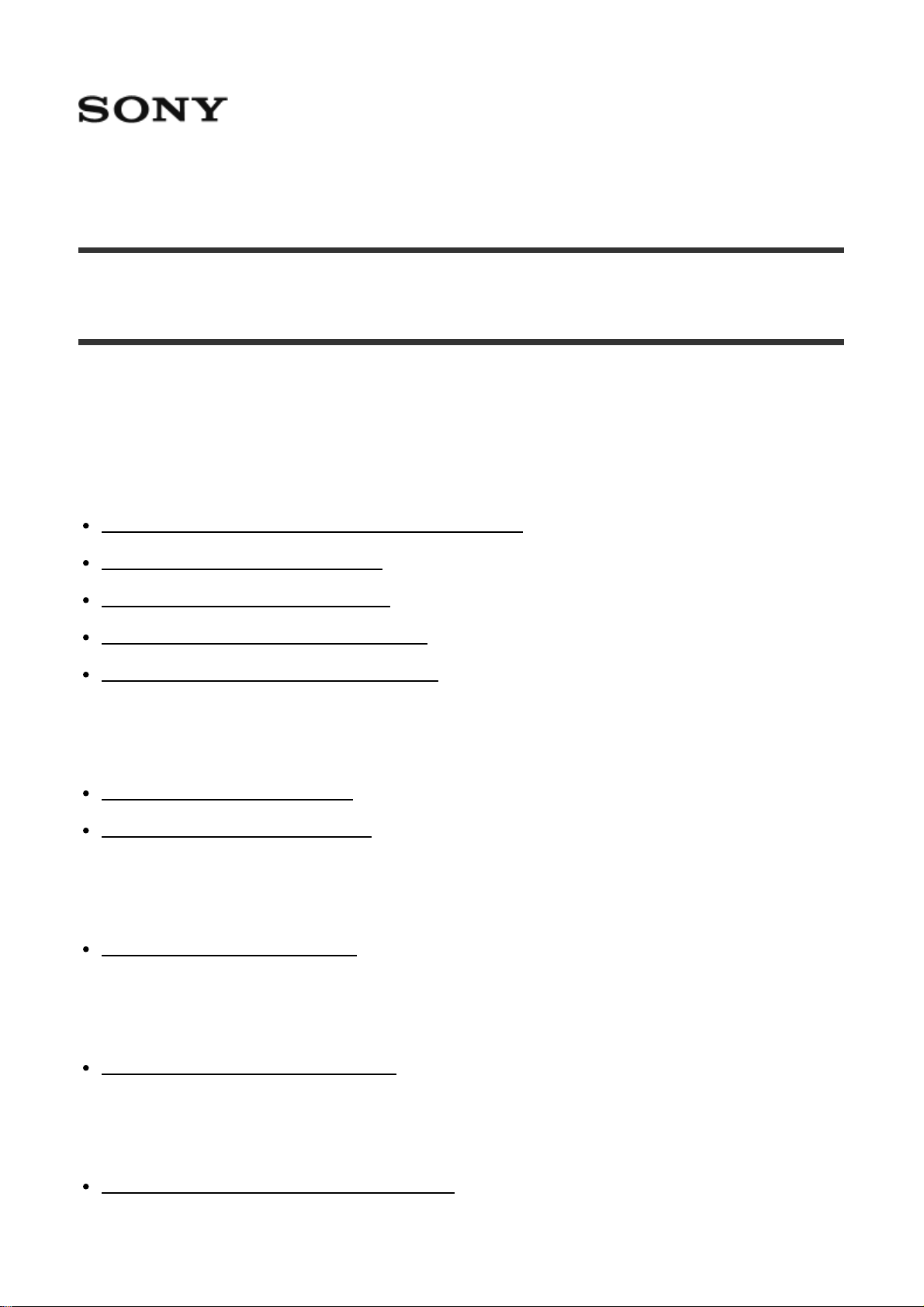
Appareil photo numérique DSC-RX1RM2
Guide intégré à l’appareil
Comment utiliser
Avant utilisation
Noms des pièces
Vérification de l'appareil et des éléments fournis [1]
Identification de pièces (Avant) [2]
Identification de pièces (Arrière) [3]
Identification des pièces (Haut/Côté) [4]
Identification des pièces (Vue du bas) [5]
Icônes et indicateurs
Liste des icônes sur l’écran [6]
Liste des cadres du télémètre [7]
Utilisation de la bandoulière
Utilisation de la bandoulière [8]
Installation de l’oculaire de visée
Installation de l’oculaire de visée [9]
Réglage du viseur
Réglage du viseur (réglage dioptrique) [10]
Page 2
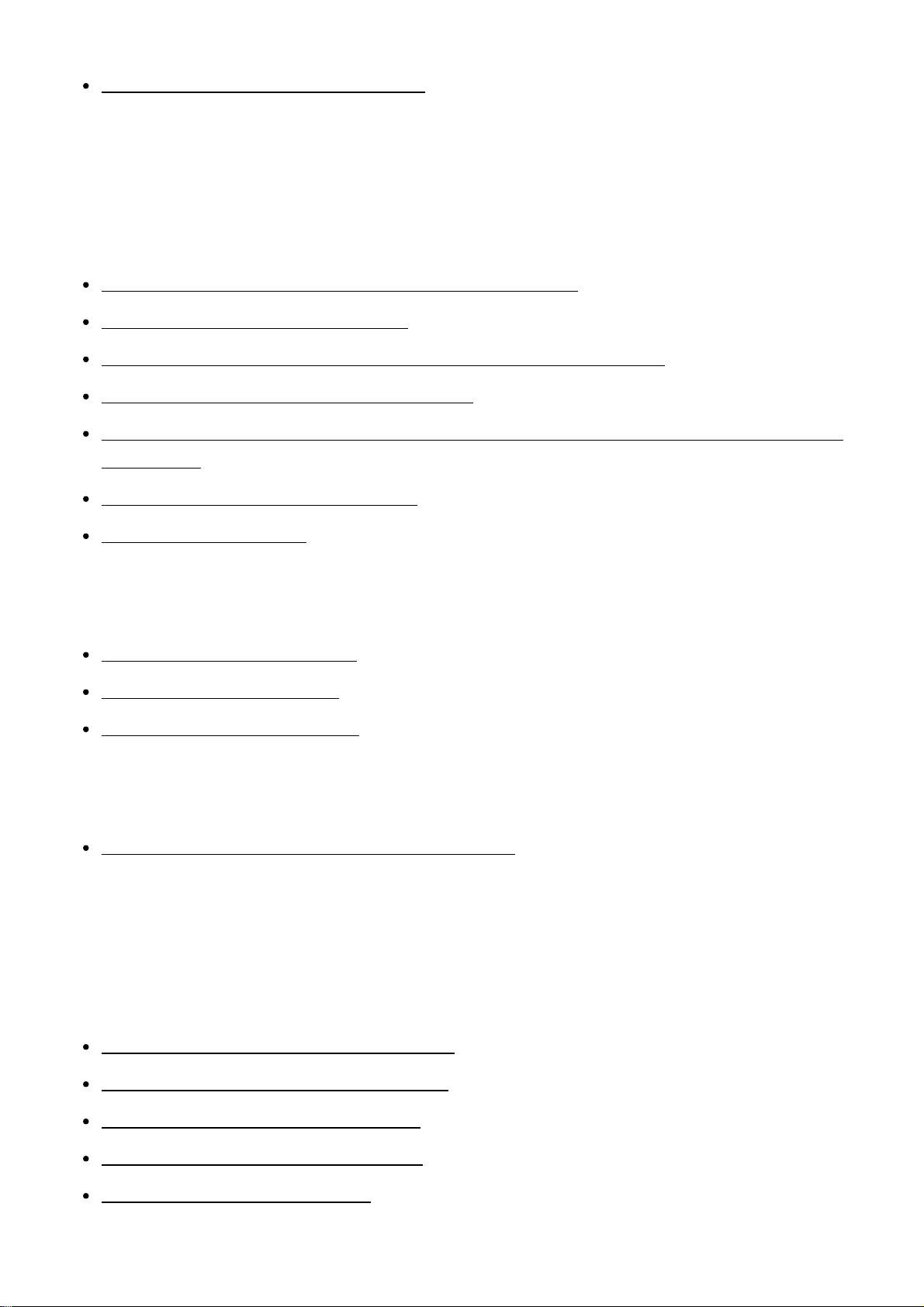
À propos du [Guide intégr. à l'app.] [11]
Préparation de l’appareil photo
Charge de la batterie
Charger la batterie au moyen du chargeur de batterie [12]
Insérer la batterie dans l'appareil [13]
Charge de la batterie lorsque celle-ci est insérée dans l’appareil [14]
Charge en se raccordant à un ordinateur [15]
Autonomie de la batterie et nombre d’images pouvant être enregistrées/lues en utilisant la
batterie [16]
Alimentation par une prise murale [17]
Retrait de la batterie [18]
Insertion d’une carte mémoire (vendue séparément)
Insérer une carte mémoire [19]
Retirer la carte mémoire [20]
Cartes mémoire utilisables [21]
Réglage de la langue, de la date et de l’heure
Réglage de la langue, de la date et de l’heure [22]
Vérification de la méthode d’utilisation
Vérification de la méthode d’utilisation
Utilisation de la molette de commande [23]
Utilisation du sélecteur de commande [24]
Utilisation des éléments du MENU [25]
Utilisation du bouton Fn (Fonction) [26]
Utilisation de « Quick Navi » [27]
Page 3

Prise de vue
Prise de vue d’images fixes/de films
Prise d’images fixes [28]
Enregistrement de films [29]
Sélection d’un mode de prise de vue
Liste des fonctions du sélecteur de mode [30]
Auto intelligent [31]
Automat. supérieur [32]
Reconnaissance de scène [33]
Les avantages de la prise de vue automatique [34]
Programme Auto [35]
Panor. par balayage [36]
Sélection scène [37]
Priorité vitesse [38]
Priorité ouvert. [39]
Exposition manuelle [40]
BULB [41]
Rappel de mémoire [42]
Film [43]
Utilisation des fonctions de prise de vue
Utilisation du zoom
Zoom [44]
Fonctions zoom du produit [45]
Réglage du zoom [46]
Facteur de zoom [47]
Téléconvert. num. [48]
Utilisation du flash
Page 4

Utilisation du flash (vendu séparément) [49]
Remarques sur l’utilisation du flash [50]
Mode Flash [51]
Correct.flash [52]
Sélection d'un mode d’affichage à l’écran
Changement d'affichage d’écran (Prise de vue) [53]
Faire basculer l’affichage entre le viseur et l’écran [54]
Bouton DISP (Viseur) [55]
Bouton DISP (Écran) [56]
Sélection de la taille d'image fixe/qualité d'image
Taille d'image (image fixe) [57]
Ratio d'aspect (image fixe) [58]
Qualité (image fixe) [59]
Type fichier RAW (image fixe) [60]
Panorama : taille [61]
Panorama : orient. [62]
Réglage de la mise au point
Changer la méthode de mise au point au moyen du sélecteur de mode de mise au point
[63]
Zone mise au point [64]
AF à détection de phase [65]
Verrouill. AF central [66]
Verrouillage de la mise au point [67]
MaP manuelle [68]
Mise au point manuelle directe (DMF) [69]
Aide MF (image fixe) [70]
Loupe mise pt [71]
Tmps gross. m. au p. [72]
Niv. d'intensification [73]
Page 5

Couleur d'intensific. [74]
Pré-AF (image fixe) [75]
Bracket DRO [101]
CommandeAF/MF [76]
Illuminateur AF (image fixe) [77]
Affich. zone AF cont. [78]
AF sur les yeux [79]
Zone détect. phase [80]
Mesure de la distance exacte jusqu’au sujet [81]
Régl. prior. ds AF-S [82]
Régl. prior. ds AF-C [83]
Réglage de l'exposition
Correct. exposition [84]
Molette de correction d'exposition [85]
Mode de mesure [86]
Verrouillage AE [87]
AEL avec obturat. (image fixe) [88]
Rég.corr.expo [89]
Zebra [90]
Guide param. expos. [91]
Rétablir comp. EV [92]
Sélection de l'entraînement (prise de vue en
continu/retardateur)
Entraînement [93]
Prise d. v. en continu [94]
Continu priorité Vit. [95]
Retardateur [96]
Retardateur (Cont.) [97]
Bracket continu [98]
Bracket simple [99]
Bracket.bal.B [100]
Page 6
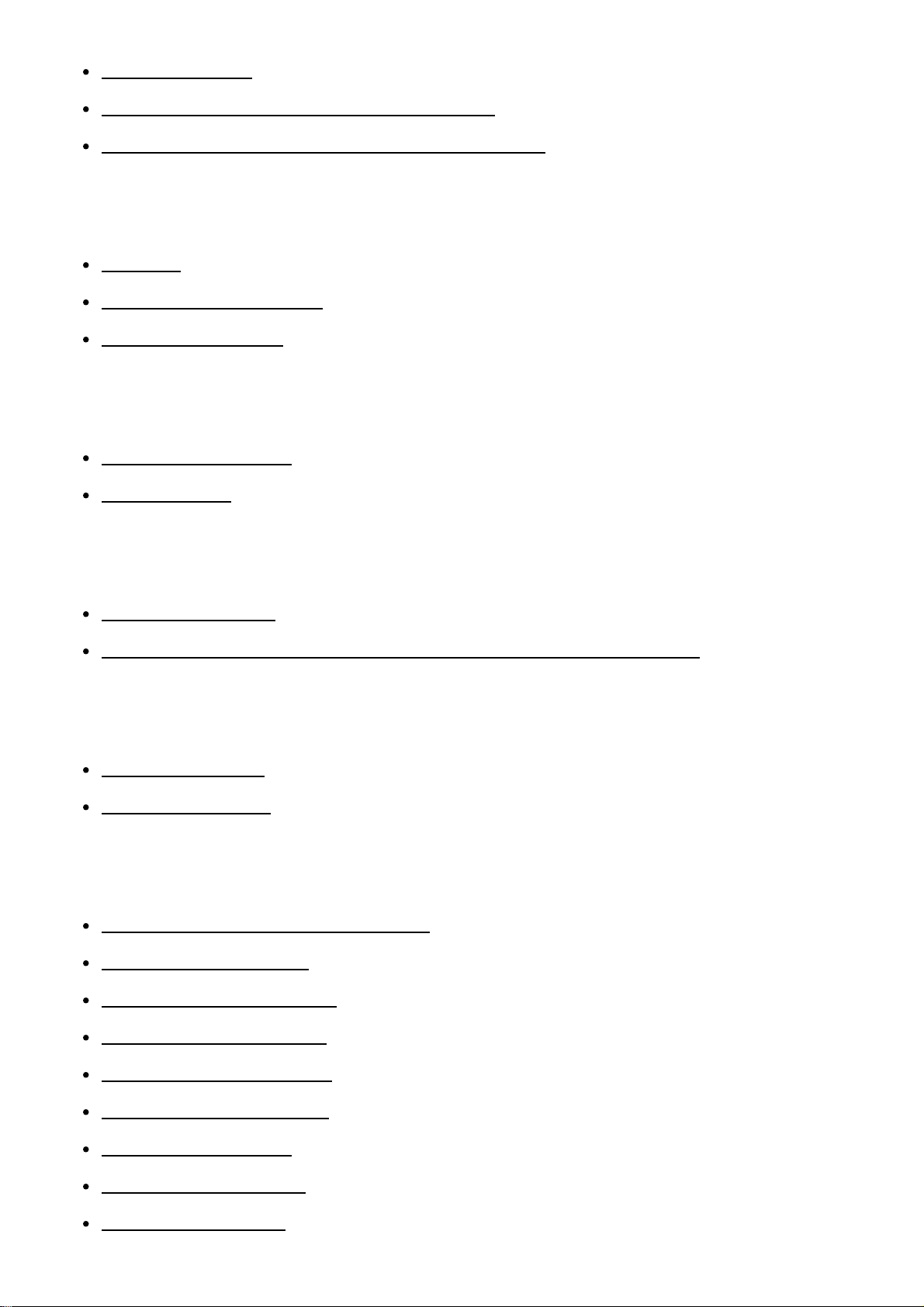
Bracket LPF [102]
Réglages de la prise de vue en bracketing [103]
Indicateur pendant la prise de vue en bracketing [104]
Sélection de la sensibilité ISO
ISO [105]
ISO AUTO vit.ob min [106]
RB multi-photos [107]
Correction de la luminosité ou du contraste
Opti Dyna (DRO) [108]
HDR auto [109]
Réglage des tonalités de couleur
Bal. des blancs [110]
Capturer la couleur blanche de base en mode [Réglage personnel] [111]
Sélection d'un mode d'effet
Effet de photo [112]
Modes créatifs [113]
Enregistrement de films
Formats d’enregistrement de films [114]
Format fichier (film) [115]
Réglage d'enreg. (film) [116]
ENREG vidéo double [117]
Affich. marqueur (film) [118]
Régl. marqueurs(film) [119]
SteadyShot (film) [120]
Enregistrem. audio [121]
Affich. niv. audio [122]
Page 7
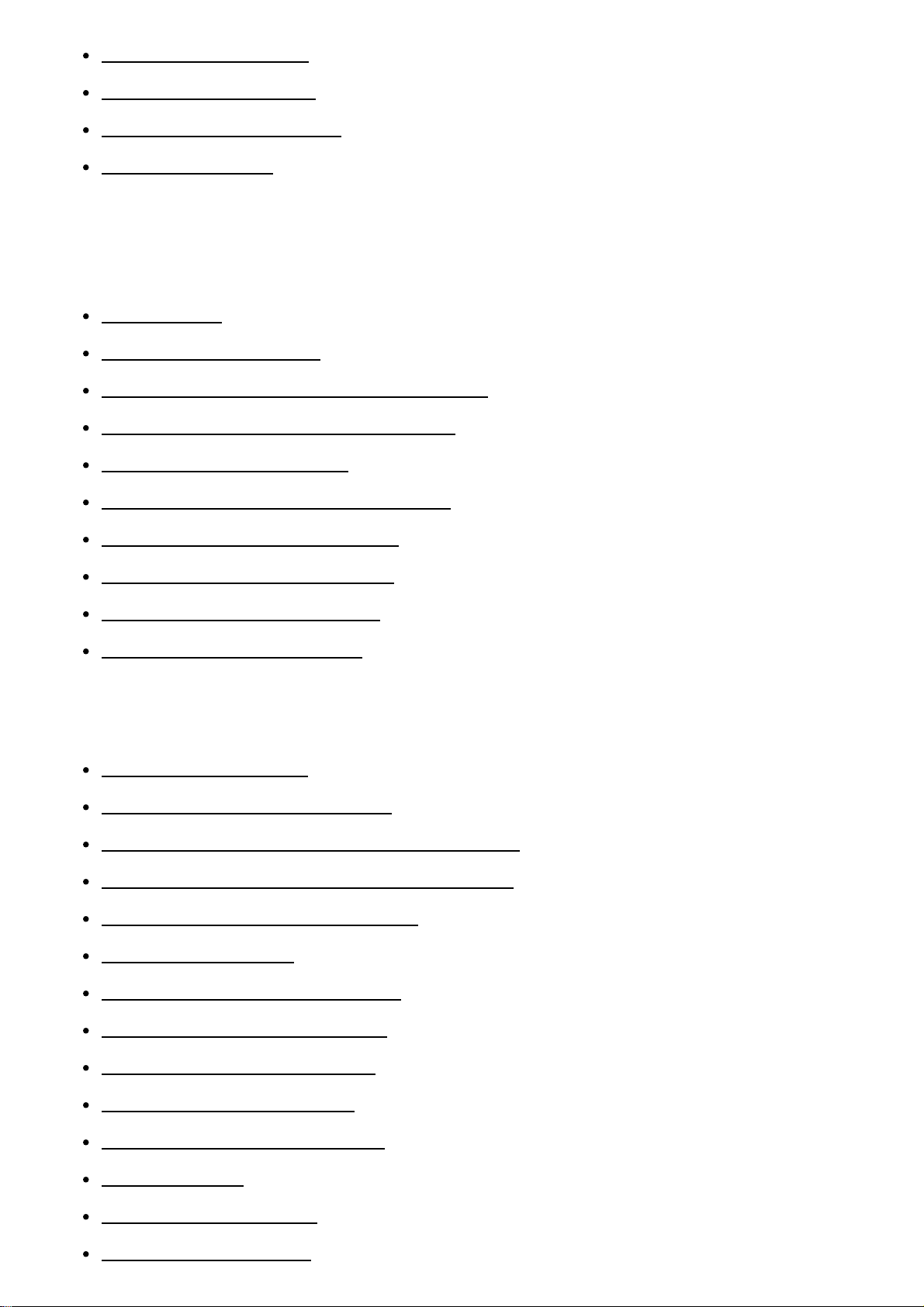
Niveau d'enr. audio [123]
Réduction bruit vent [124]
Affichage Live View [150]
Obt. vit. lente aut. (film) [125]
Bouton MOVIE [126]
Personnalisation des fonctions de prise de vue pour une
utilisation pratique
Mémoire [127]
Réglages menu fnct. [128]
Touche perso(p.d.v.) / Touche perso(lire) [129]
Fonction de la molette de commande [130]
Fonction du bouton AEL [131]
Fonction de la touche Personnalisée [132]
Fonction de la touche centrale [133]
Fonction de la touche gauche [134]
Fonction de la touche droite [135]
Fonction de la touche bas [136]
Réglage des autres fonctions de ce produit
Sourire/Dét. visage [137]
Effet peau douce (image fixe) [138]
Enregistrem. visage (Nouvel enregistrement) [139]
Enregistrem. visage (Modification de l'ordre) [140]
Enregistrem. visage (Supprimer) [141]
Réd. yeux rouges [142]
Cadrage automat. (image fixe) [143]
RB Pose longue (image fixe) [144]
RB ISO élevée (image fixe) [145]
Inscrire date (image fixe) [146]
Espace colorim. (image fixe) [147]
Quadrillage [148]
Affichage instantané [149]
Page 8

Vérificat. lumineuse [151]
FINDER/MONITOR [152]
Déclen. sans c. mém. [153]
Compens. dégradés [154]
Comp. aber. chrom. [155]
Compens. distorsion [156]
Verr. sélecteur/mol. [157]
Désactive l'écran [158]
Effet LPF [159]
Visualisation
Visualisation d’images fixes
Visualisation d’images [160]
Zoom de lecture [161]
Index d'images [162]
Changement d'affichage d’écran (pendant la lecture) [163]
Suppression d’images
Suppression d'une image affichée [164]
Suppression de plusieurs images sélectionnées [165]
Lecture de films
Lecture de films [166]
Visualisation d’images panoramiques
Lecture des images panoramiques [167]
Impression
Spécifier impression [168]
Page 9
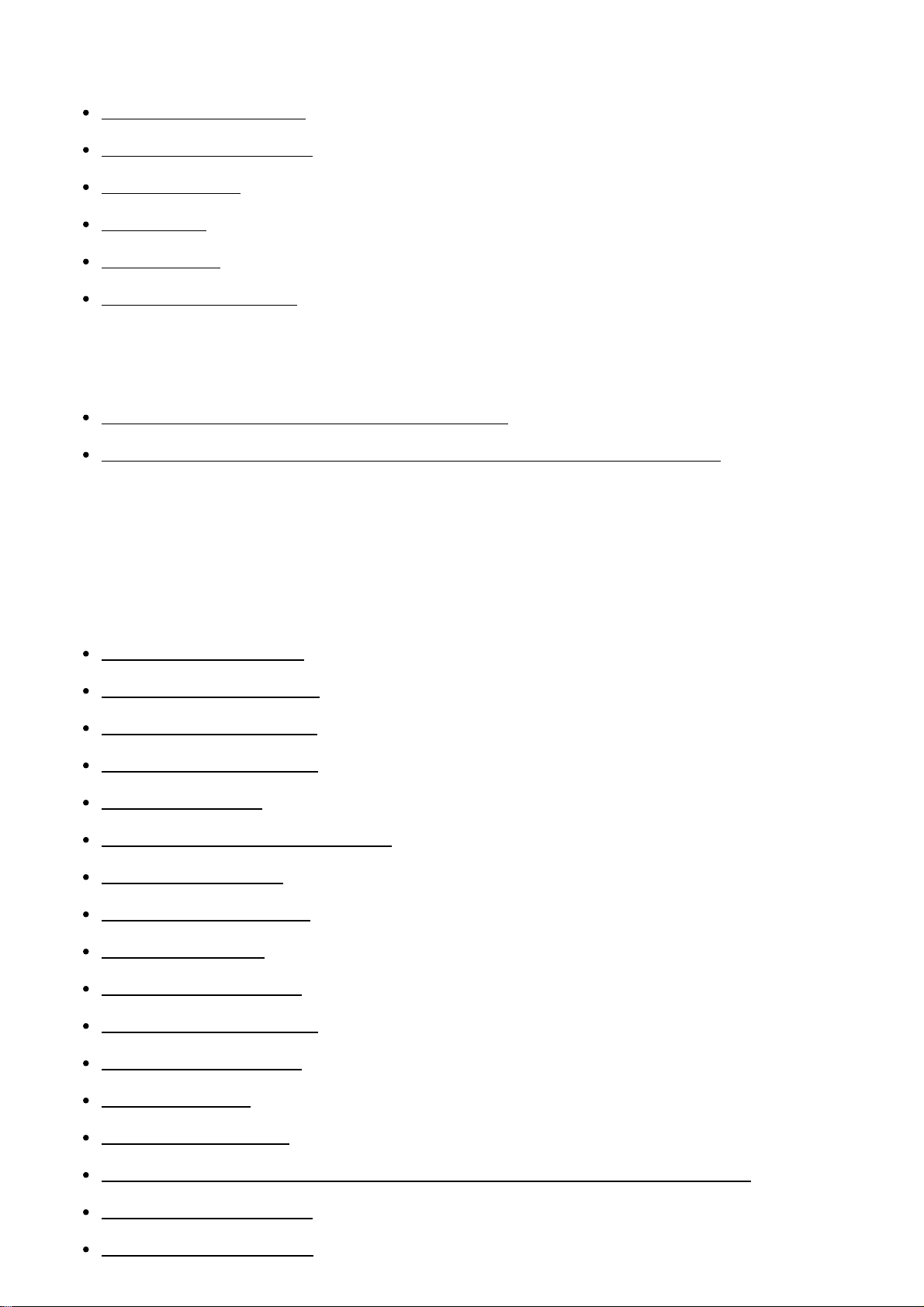
Utilisation des fonctions de visualisation
Mode Visualisation [169]
Rotation d'affichage [170]
Diaporama [171]
Pivoter [172]
Protéger [173]
Lire image fixe 4K [174]
Visualisation d’images sur un téléviseur
Visualisation d’images sur un téléviseur HD [175]
Visualisation d’images sur un téléviseur compatible « BRAVIA » Sync [176]
Modification des réglages
Menu Réglage
Luminosité d'écran [177]
Luminosité du viseur [178]
Tempér. coul. viseur [179]
Réglages du volume [180]
Signal sonore [181]
Réglages téléchargt. (Eye-Fi) [182]
Menu mosaïque [183]
Guide sél. de mode [184]
Confirm.effac. [185]
Qualité d'affichage [186]
H. début écon. éner. [187]
Sélect. NTSC/PAL [188]
Mode Démo [189]
Résolution HDMI [190]
Sortie 24p/60p (film) (Seulement pour les modèles compatibles 1080 60i) [191]
COMMANDE HDMI [192]
Affichage info HDMI [193]
Page 10
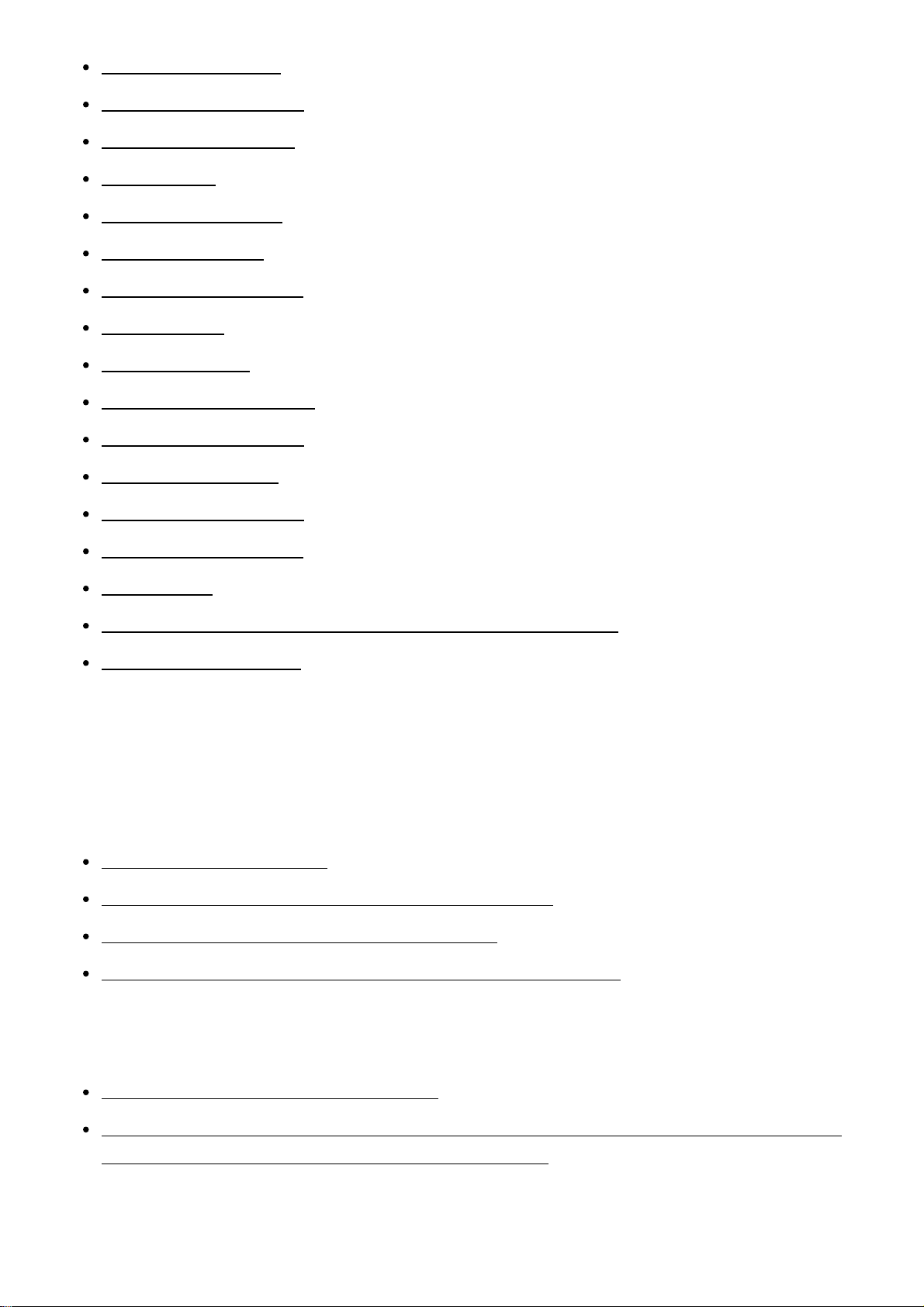
Connexion USB [194]
Réglage USB LUN [195]
Alimentation USB [196]
Langue [197]
Rég. date/heure [198]
Réglage zone [199]
Informat. copyright [200]
Formater [201]
Nº de fichier [202]
Sélect. dossier REC [203]
Créat. d'un dossier [204]
Nom du dossier [205]
Récup. BD images [206]
Affich. info support [207]
Version [208]
Logo de certification (pour certains modèles uniquement) [209]
Rétablir le réglage [210]
Utilisation des fonctions Wi-Fi
Connexion du produit à un smartphone
PlayMemories Mobile [211]
Connexion d’un smartphone Android à ce produit [212]
Connexion du produit à un iPhone ou iPad [213]
Appeler une application à l'aide de [Simple contact(NFC)] [214]
Commande du produit au moyen d'un smartphone
Comm. à distance num. incorporée [215]
Connexion par simple contact avec un smartphone Android équipé de la technologie NFC
(Commande à distance par simple contact NFC) [216]
Transfert d'images vers un smartphone
Page 11
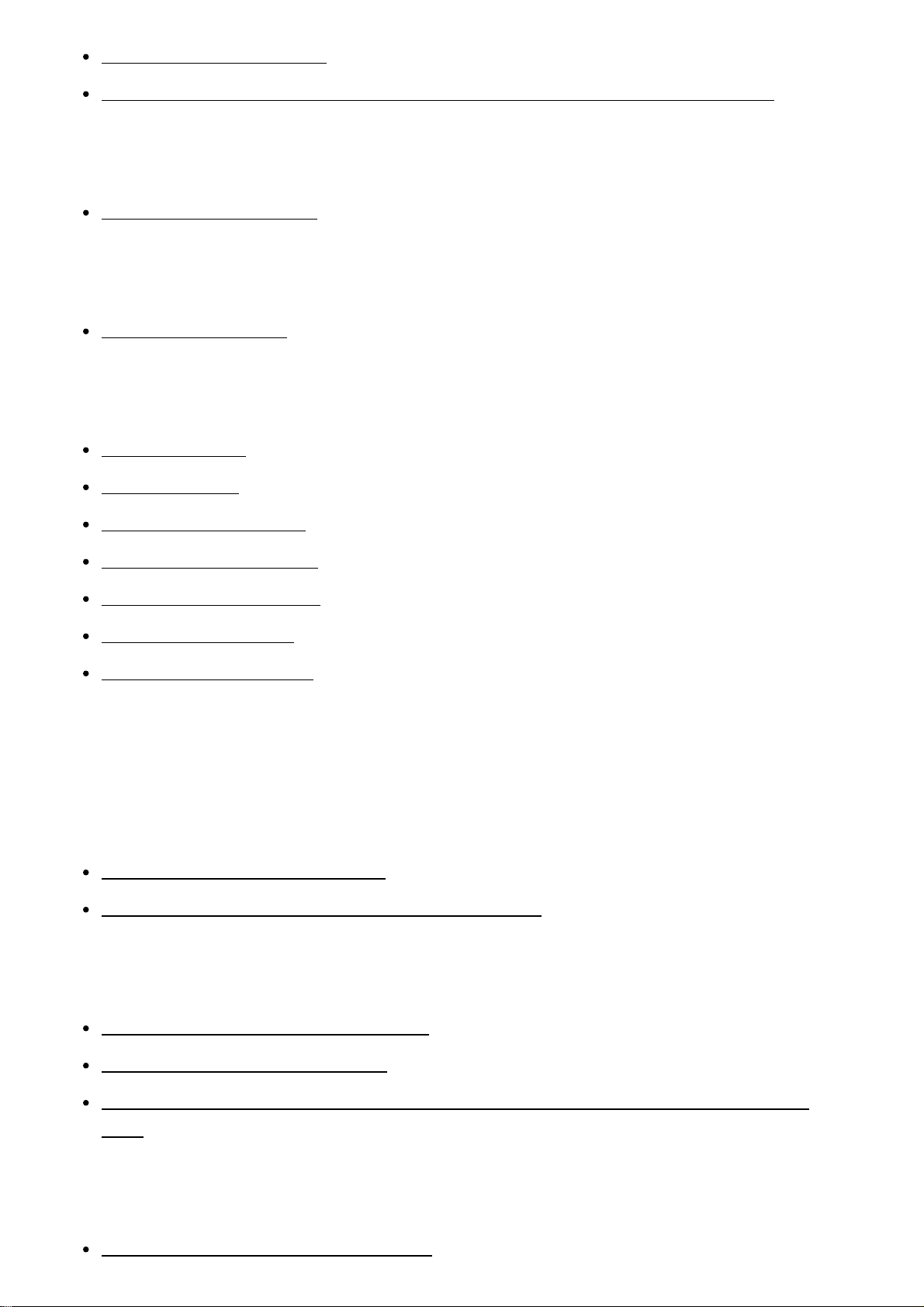
Env. vers smartphon. [217]
Envoi d’images à un smartphone Android (Partage par simple contact NFC) [218]
Transfert d'images vers un ordinateur
Env. vers ordinateur [219]
Transfert d'images vers un téléviseur
Visionner sur TV [220]
Modification des réglages des fonctions Wi-Fi
Mode avion [221]
WPS Push [222]
Régl. point d'accès [223]
Éditer Nom Disposit. [224]
Affich. Adresse MAC [225]
Réinit. SSID/MdP [226]
Réinit. régl. Réseau [227]
Ajout de nouvelles applications au produit
PlayMemories Camera Apps
PlayMemories Camera Apps [228]
Environnement matériel et logiciel recommandé [229]
Installation des applications
Ouverture d’un compte de service [230]
Télécharger des applications [231]
Télécharger des applications directement sur le produit au moyen de la fonction Wi-Fi
[232]
Démarrage des applications
Démarrer l’application téléchargée [233]
Page 12

Gestion des applications
[252]
Désinstallation des applications [234]
Changement de l’ordre des applications [235]
Confirmation des informations sur le compte de PlayMemories Camera Apps [236]
Utilisation d’un ordinateur
Environnement matériel et logiciel recommandé
Environnement matériel et logiciel recommandé [237]
Utilisation du logiciel
PlayMemories Home [238]
Installation de PlayMemories Home [239]
Logiciels pour ordinateurs Mac [240]
Image Data Converter [241]
Installation de Image Data Converter [242]
Accès à Mode d'emploi d'Image Data Converter [243]
Remote Camera Control [244]
Installation de Remote Camera Control [245]
Accéder à l'Aide de Remote Camera Control [246]
Connexion du produit à un ordinateur
Connexion du produit à un ordinateur [247]
Importation d’images sur un ordinateur [248]
Déconnexion du produit de l’ordinateur [249]
Création d’un disque vidéo
Sélection du disque à créer [250]
Création de disques Blu-ray à partir de films de qualité d’image haute définition [251]
Création de DVD (disques AVCHD) à partir de films de qualité d’image haute définition
Page 13

Création de DVD à partir de films de qualité d’image standard [253]
Précautions/Le produit
Précautions
Précautions [254]
À propos de la batterie interne rechargeable [255]
Remarques sur la batterie [256]
Charge de la batterie [257]
Remarques sur les cartes mémoire [258]
Nettoyage du produit
Nettoyage [259]
Nombre d’images fixes enregistrables et durée de film
enregistrable
Nombre d’images fixes [260]
Durée enregistrable pour les films [261]
Utilisation du produit à l'étranger
Adaptateur [262]
Systèmes couleur de télévision [263]
Autres informations
Objectif ZEISS [264]
Format AVCHD [265]
Licence [266]
Marques commerciales
Marques commerciales [267]
Page 14
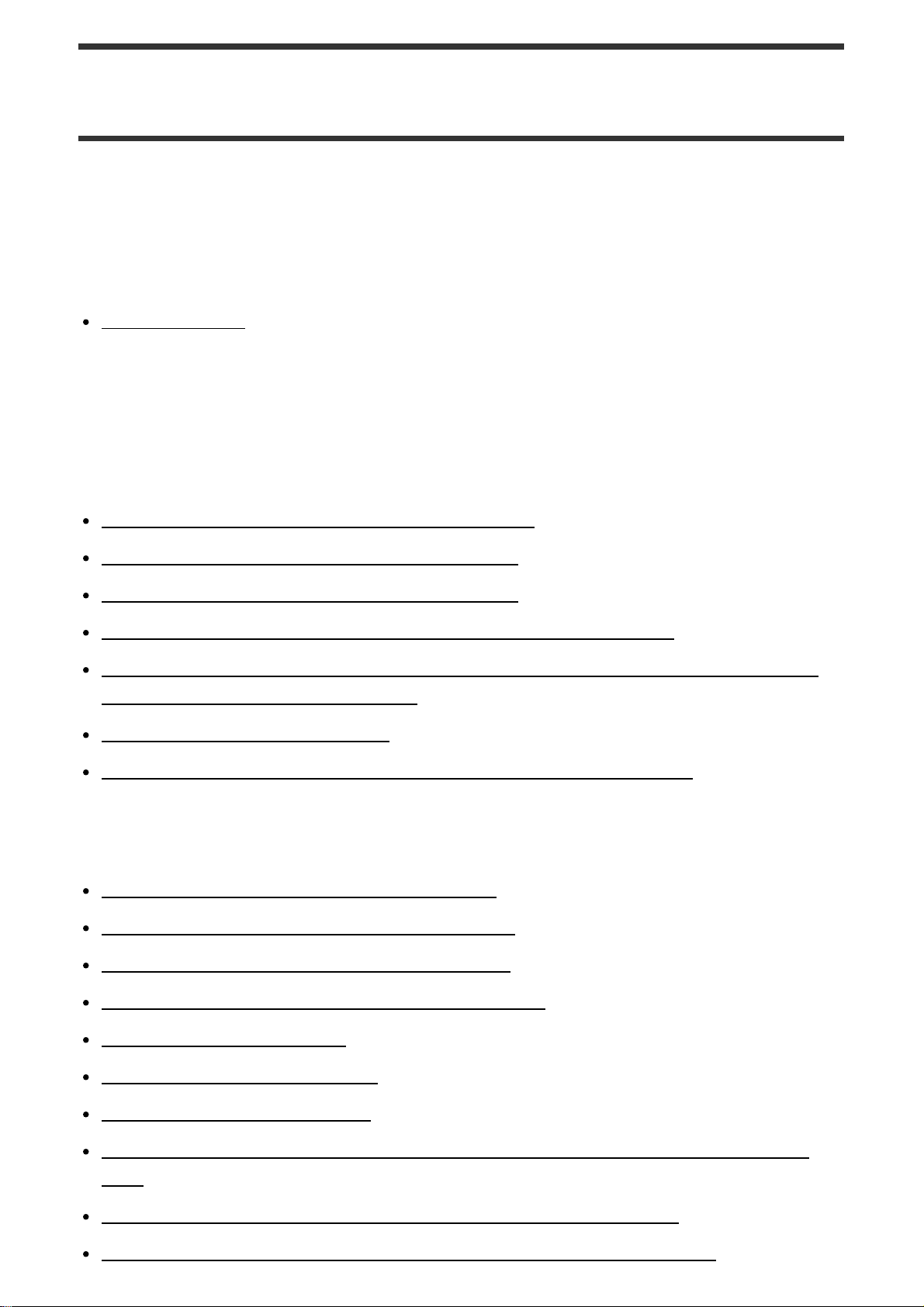
Dépannage
La date et l’heure d’enregistrement ne sont pas affichées sur l’écran. [285]
Si vous avez des problèmes
Si vous avez des problèmes
Dépannage [268]
Dépannage
Batterie et alimentation
Impossible d’insérer la batterie dans le produit. [269]
Impossible de mettre le produit sous tension. [270]
Le produit se met brusquement hors tension. [271]
L’indicateur d’autonomie de la batterie affiche un niveau erroné. [272]
Le témoin de charge sur le produit/le témoin CHARGE du chargeur de batterie clignote
lorsque vous chargez la batterie. [273]
La batterie ne se charge pas. [274]
L'écran ne s'allume pas même lorsque le produit est sous tension. [275]
Prise de vue d’images fixes/de films
Vous ne pouvez pas enregistrer d’images. [276]
L’enregistrement prend beaucoup de temps. [277]
La même image est capturée plusieurs fois. [278]
L'obturateur est déclenché de manière continue. [279]
L’image n’est pas nette. [280]
Le zoom ne fonctionne pas. [281]
Le flash ne fonctionne pas. [282]
Des taches circulaires blanches et floues apparaissent sur les images prises au flash.
[283]
La fonction de prise de vue en gros plan (Macro) est inopérante. [284]
Page 15
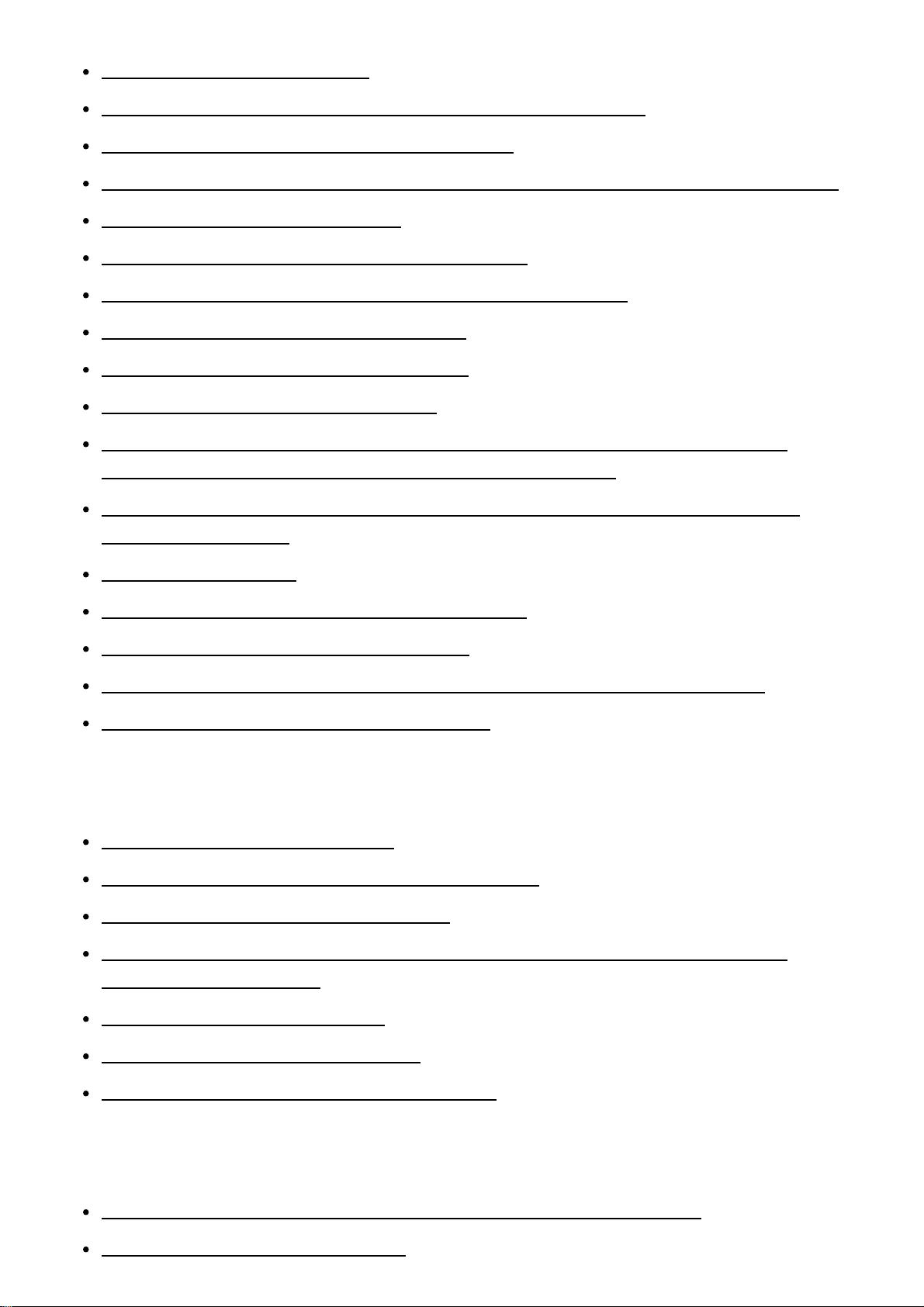
L’horodatage est incorrect. [286]
La valeur d’ouverture et/ou la vitesse d’obturation clignotent. [287]
Les couleurs d’image ne sont pas correctes. [288]
Du bruit apparaît sur l’image lorsque vous regardez l’écran dans un endroit sombre. [289]
Les yeux du sujet sont rouges. [290]
Des points apparaissent et restent sur l’écran. [291]
Vous ne pouvez pas effectuer des prises de vue en rafale. [292]
L’image n’est pas nette dans le viseur. [293]
Aucune image n’apparaît sur le viseur. [294]
Aucune image n’apparaît à l'écran. [295]
[Sél. Finder/Monitor] est inopérant même s’il a été attribué à une touche donnée au
moyen de [Touche perso(p.d.v.)] ou [Touche perso(lire)]. [296]
L’image est blanchâtre (lumière parasite)./L’image présente des traînées lumineuses
(image fantôme). [297]
L’image est floue. [298]
L’écran s’assombrit après une courte période. [299]
Le flash met longtemps à se recharger. [300]
Le sélecteur de commande ou la molette de commande ne fonctionne pas. [301]
Le son n’est pas correctement enregistré. [302]
Visualisation d’images
Impossible de lire les images. [303]
L'affichage des images prend un certain temps. [304]
La date et l’heure ne s’affichent pas. [305]
Les images ne sont pas affichées sur l'écran lorsque vous utilisez un appuie-pouce
(vendu séparément). [306]
Impossible d’effacer l’image. [307]
L’image a été effacée par erreur. [308]
Impossible d’ajouter une indication DPOF. [309]
Wi-Fi
Impossible de trouver le point d’accès sans fil auquel se connecter. [310]
[WPS Push] ne fonctionne pas. [311]
Page 16
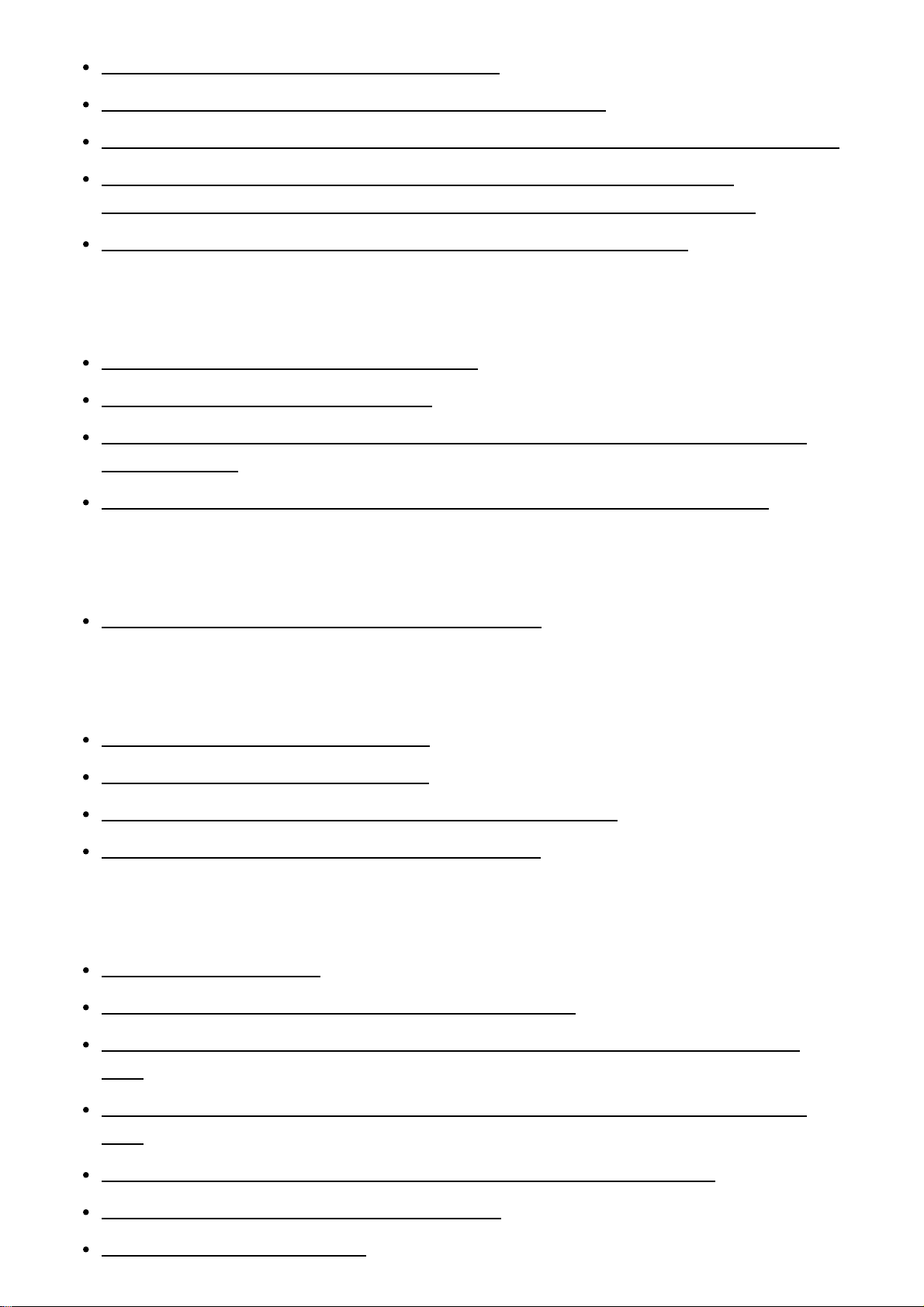
[Env. vers ordinateur] est annulé en cours. [312]
Vous ne pouvez pas envoyer de films à un smartphone. [313]
[Comm. à distance num. incorporée] ou [Env. vers smartphon.] est annulé en cours. [314]
L’écran de prise de vue [Comm. à distance num. incorporée] ne s’affiche pas
correctement./La connexion entre ce produit et le smartphone est perdue. [315]
Vous ne pouvez pas utiliser Connexion par simple contact (NFC). [316]
Ordinateurs
L’ordinateur ne reconnaît pas le produit. [317]
Impossible d’importer des images. [318]
L’image et le son sont interrompus par du bruit lors de la visualisation d’un film sur un
ordinateur. [319]
Impossible de lire sur le produit les images exportées depuis un ordinateur. [320]
Cartes mémoire
Vous avez formaté la carte mémoire par erreur. [321]
Impression
Impossible d’imprimer les images. [322]
La couleur de l’image est étrange. [323]
Les images sont imprimées avec les deux bords coupés. [324]
Impossible d’imprimer des images avec la date. [325]
Divers
L’objectif est embué. [326]
Le produit chauffe lorsque vous l’utilisez longtemps. [327]
L’écran de réglage de l’horloge apparaît lorsque vous mettez le produit sous tension.
[328]
Le nombre d’images enregistrables ne diminue pas ou diminue deux images à la fois.
[329]
Les réglages sont réinitialisés même sans exécuter la réinitialisation. [330]
Le produit ne fonctionne pas correctement. [331]
« --E- » apparaît à l’écran. [332]
Page 17

Messages
Messages
Affichage d’autodiagnostic [333]
Messages d’avertissement [334]
Situations où ce produit rencontre quelques difficultés
Situations où ce produit rencontre quelques difficultés
Situations où ce produit rencontre quelques difficultés [335]
[1] Comment utiliser Avant utilisation Noms des pièces
Vérification de l'appareil et des éléments fournis
Le nombre indiqué entre parenthèses correspond au nombre d’éléments fournis.
Appareil photo (1)
Adaptateur secteur (1)
La forme de l’adaptateur secteur est différente selon le pays ou la région.
Chargeur de batterie (1)
Cordon d'alimentation (1) (fourni dans certains pays/régions)
NP-BX1 Batterie rechargeable (1)
Câble micro-USB (1)
Page 18

Bandoulière (1)
Capuchon d'objectif (1)
Capuchon de la griffe (1) (fixé à l’appareil photo)
Oculaire de visée (1)
Tissu de nettoyage (1)
Mode d’emploi (1)
Wi-Fi Connection/One-touch (NFC) Guide (1)
[2] Comment utiliser Avant utilisation Noms des pièces
Identification de pièces (Avant)
Page 19
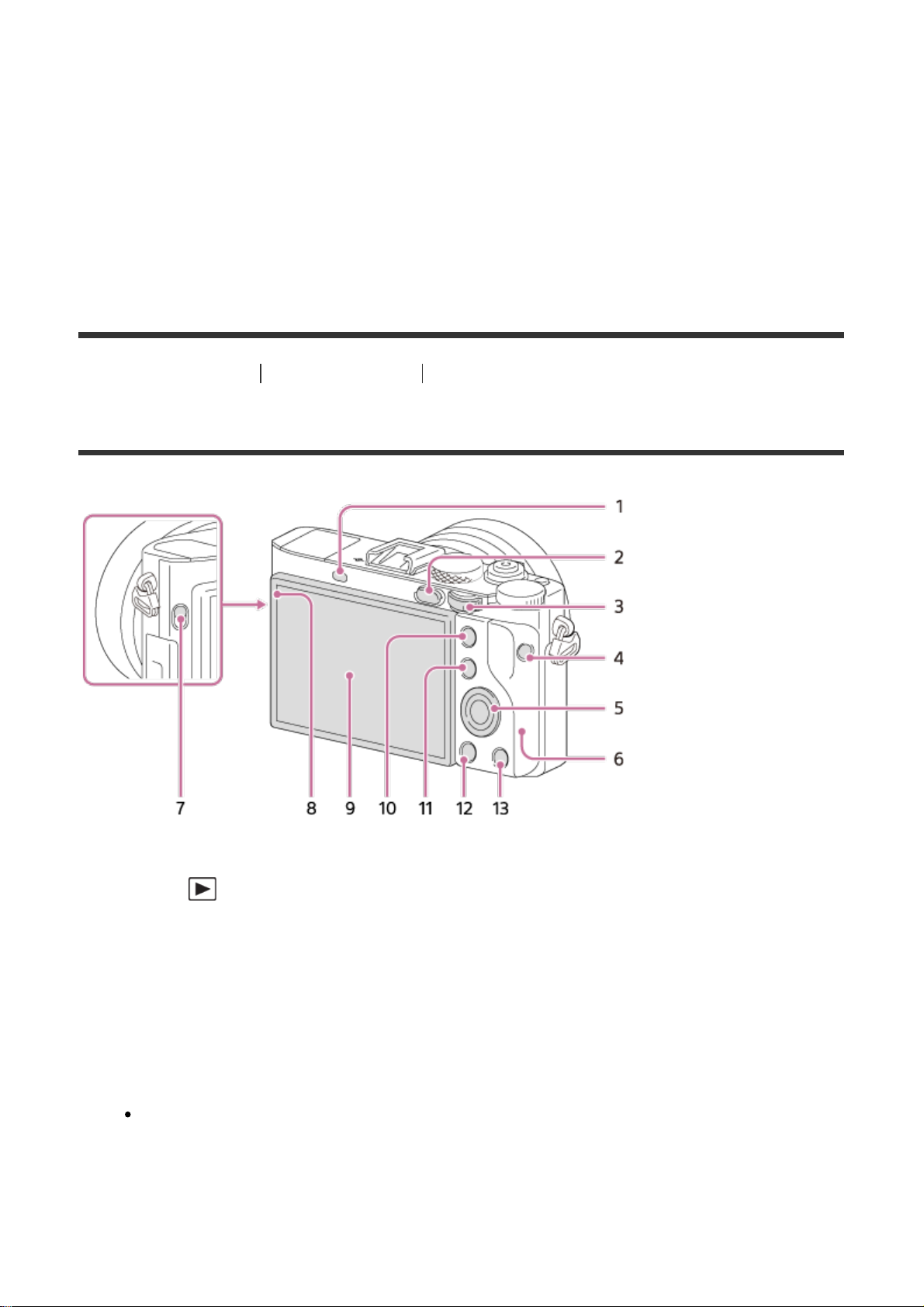
1. Illuminateur AF/Témoin du retardateur
2. Repère de pare-soleil
3. Objectif
4. Repère d’ouverture/Index de macro
5. Bague d’ouverture
6. Bague macro
7. Sélecteur de mode de mise au point
8. Bague de mise au point
[3] Comment utiliser Avant utilisation Noms des pièces
Identification de pièces (Arrière)
1. Capteur de visée
2. Bouton (Lecture)
3. Sélecteur de commande
4. Touche MOVIE
5. Molette de commande
6. Antenne Wi-Fi (intégrée)
7. Commutateur FINDER (sortie du viseur)
8. Capteur de lumière
9. Écran
L’écran peut être ajusté pour offrir un angle de vue adapté, et vous permettre
d’effectuer des prises de vue, quelle que soit votre position.
Page 20
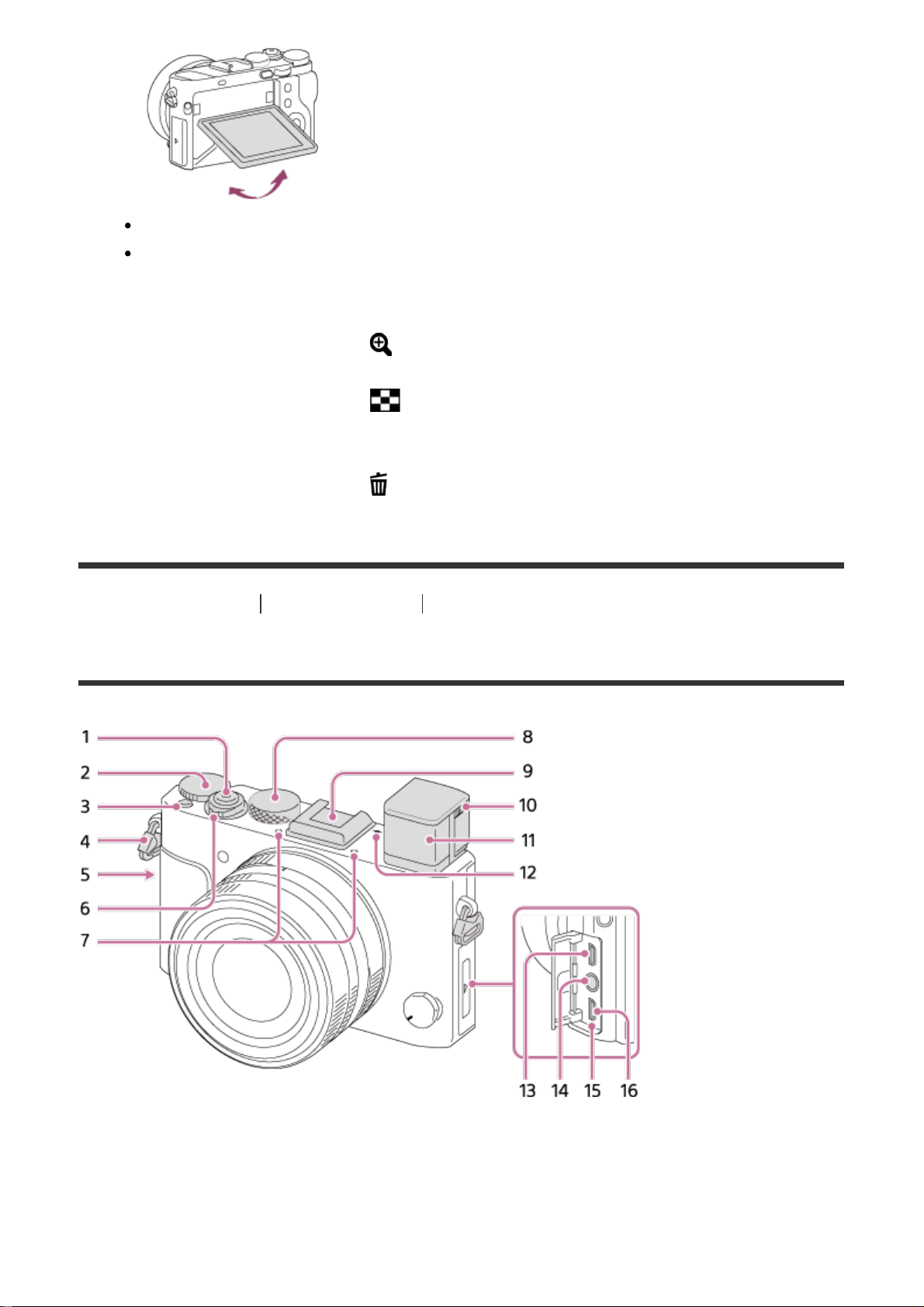
Tirez sur le bas de l'écran pour l'ouvrir.
Selon le type de trépied utilisé, il se peut que vous ne parveniez pas à régler l’angle
de l’écran. Dans ce cas, dégagez la vis du trépied pour régler l’angle de l’écran.
10. Pour la prise de vue : Bouton AEL
Pour la visualisation : Bouton (Agrandir)
11. Pour la prise de vue : Bouton Fn
Pour la visualisation : Bouton (Planche Index)
12. Bouton MENU
13. Pour la prise de vue : Bouton C2 (Personnalisé 2)
Pour la visualisation : Bouton (Supprimer)
[4] Comment utiliser Avant utilisation Noms des pièces
Identification des pièces (Haut/Côté)
1. Déclencheur
2. Molette de correction d’exposition
3. Bouton C1 (Personnalisé 1)
4. Crochets pour bandoulière
Page 21
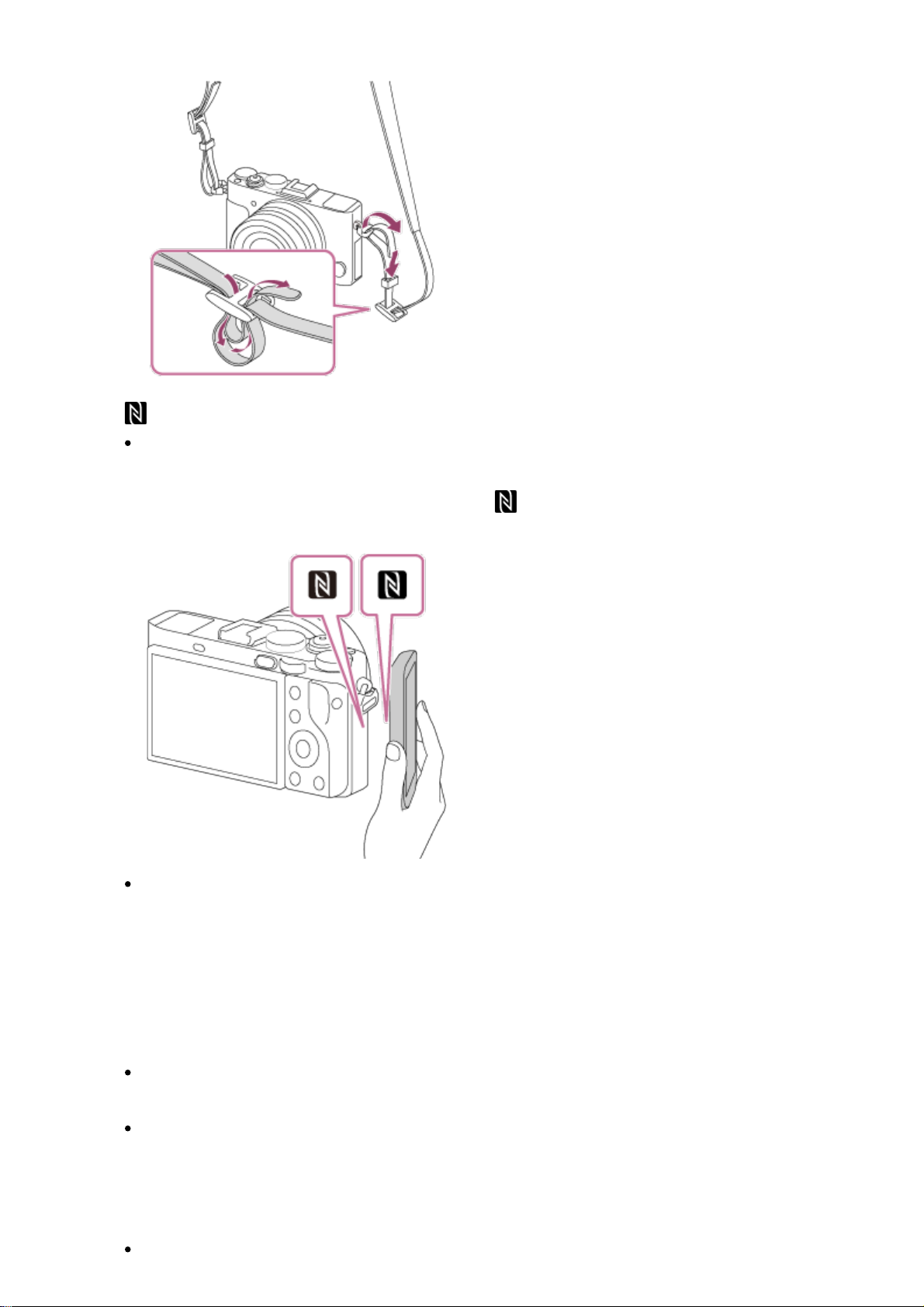
Fixez les deux extrémités de la bandoulière à l’appareil.
5. (Marque N)
Ce repère indique le point de contact pour connecter l’appareil et un smartphone
équipé de la technologie NFC.
Pour en savoir plus sur l’emplacement du (repère N) sur le smartphone,
reportez-vous à la notice du smartphone.
NFC (Near Field Communication) est une norme internationale de technologie de
communication sans fil courte portée.
6. Interrupteur ON/OFF (alimentation)
7. Microphone intégré*
1
8. Sélecteur de mode
9. Griffe multi-interface*
2
Il se peut que vous ne parveniez pas à monter certains accessoires lorsque le viseur
est sorti. Dans ce cas, faites rentrer le viseur.
Certains accessoires peuvent ne pas être complètement insérés et dépasser de
l’arrière de la griffe multi-interface. Toutefois, lorsque l’accessoire touche l’avant de
la griffe, la connexion est correcte.
10. Curseur de réglage dioptrique
Ajustez le levier de réglage dioptrique à votre vue jusqu’à ce que l’affichage
Page 22

apparaisse clairement dans le viseur.
11. Viseur
12. Indicateur de position du capteur d’image
13. Micro prise HDMI
14. Prise
(Microphone)*
3
Lorsqu’un microphone externe est connecté, le microphone s’allume
automatiquement. Si le microphone externe est de type entrée alimentée,
l’alimentation du microphone est fournie par l’appareil.
15. Témoin de charge
16. Multi/micro connecteur USB*
2
Accepte les appareils compatibles micro-USB.
*1
Ne couvrez pas cette pièce pendant l’enregistrement de films. Vous risqueriez de générer du
bruit ou de diminuer le volume.
*2
Pour en savoir plus sur les accessoires compatibles avec la griffe multi-interface et le
multi/micro connecteur USB, visitez le site Internet Sony. Vous pouvez aussi consulter votre
revendeur Sony ou un centre de service après-vente agréé Sony.
Vous pouvez également utiliser les accessoires compatibles avec la griffe porte-accessoires. Le
bon fonctionnement avec les accessoires d’autres fabricants n’est pas garanti.
*3
Lorsqu’un microphone externe est connecté, vous ne pouvez pas raccorder de câble à la prise
micro HDMI ou au multi/micro connecteur USB.
[5] Comment utiliser Avant utilisation Noms des pièces
Identification des pièces (Vue du bas)
Page 23
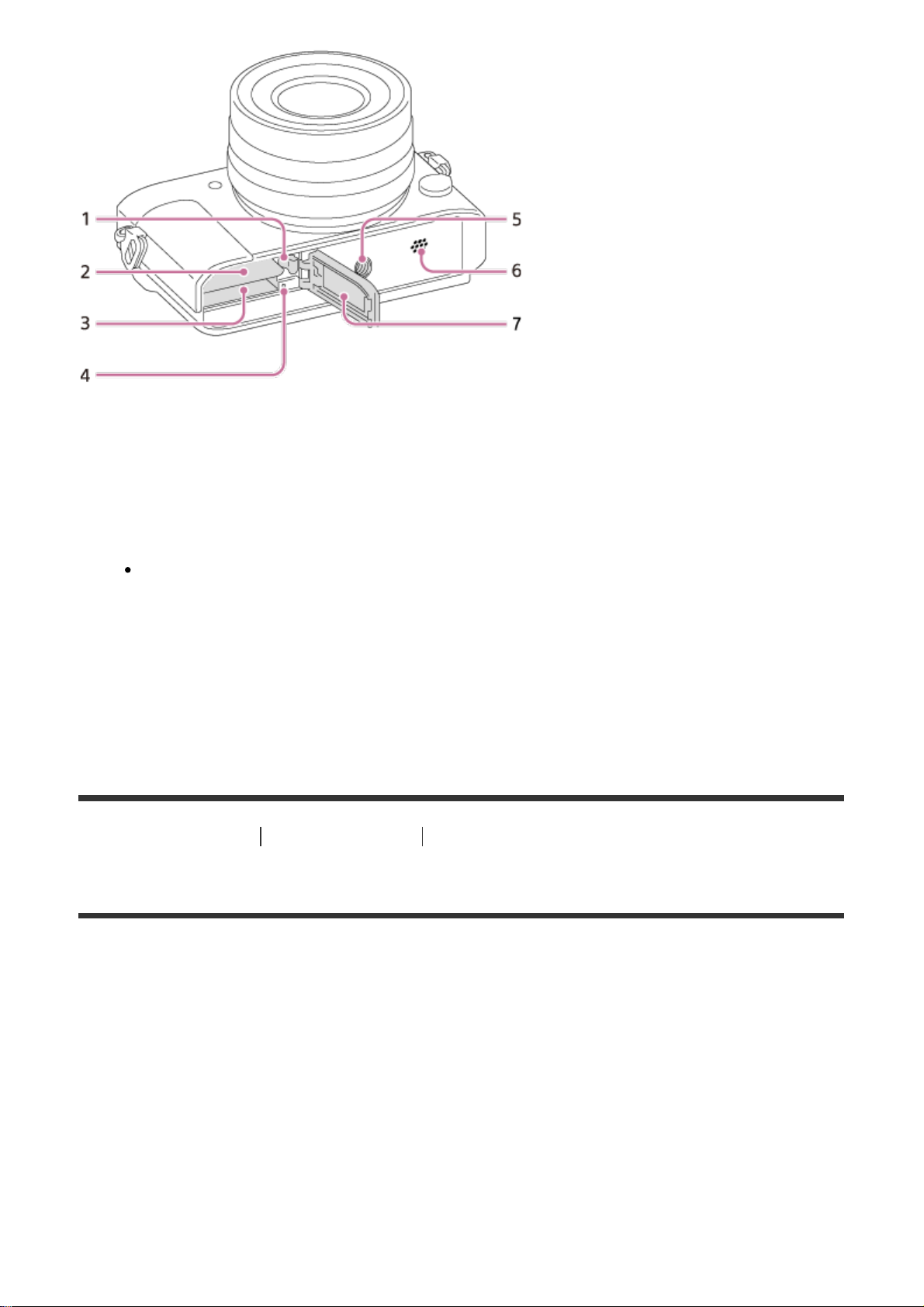
1. Levier de verrouillage de la batterie
2. Fente d’insertion de la batterie
3. Fente de carte mémoire
4. Témoin d’accès
5. Écrou de pied
Utilisez un trépied avec une vis de fixation de longueur inférieure à 5,5 mm (7/32 po).
Sinon, vous ne pourrez pas fixer l’appareil fermement, et vous risquez de
l’endommager.
6. Haut-parleur
7. Couvercle du compartiment batterie/carte mémoire
[6] Comment utiliser Avant utilisation Icônes et indicateurs
Liste des icônes sur l’écran
Les contenus affichés et leurs positions sont donnés ci-dessous à titre indicatif, et peuvent
être différents de l'affichage réel.
Mode écran
Page 24

Mode Viseur
En mode Auto ou Sélection Scène
Mode P/A/S/M/Panorama par balayage
Mode lecture
Affichage des informations de base
Page 25

Affichage de l’histogramme
1. P P* A S M
Mode de prise de vue
Numéro d’enregistrement
Icônes Reconnaissance de scène
NO CARD
Carte mémoire/Téléchargement
100
Nombre d’images enregistrables
Ratio d’aspect des images fixes
42M / 38M / 36M / 28M /18M / 16M / 15M / 12M / 11M / 9.4M / 8.9M / 7.1M
Taille d’image des images fixes
Qualité d’image des images fixes
Page 26
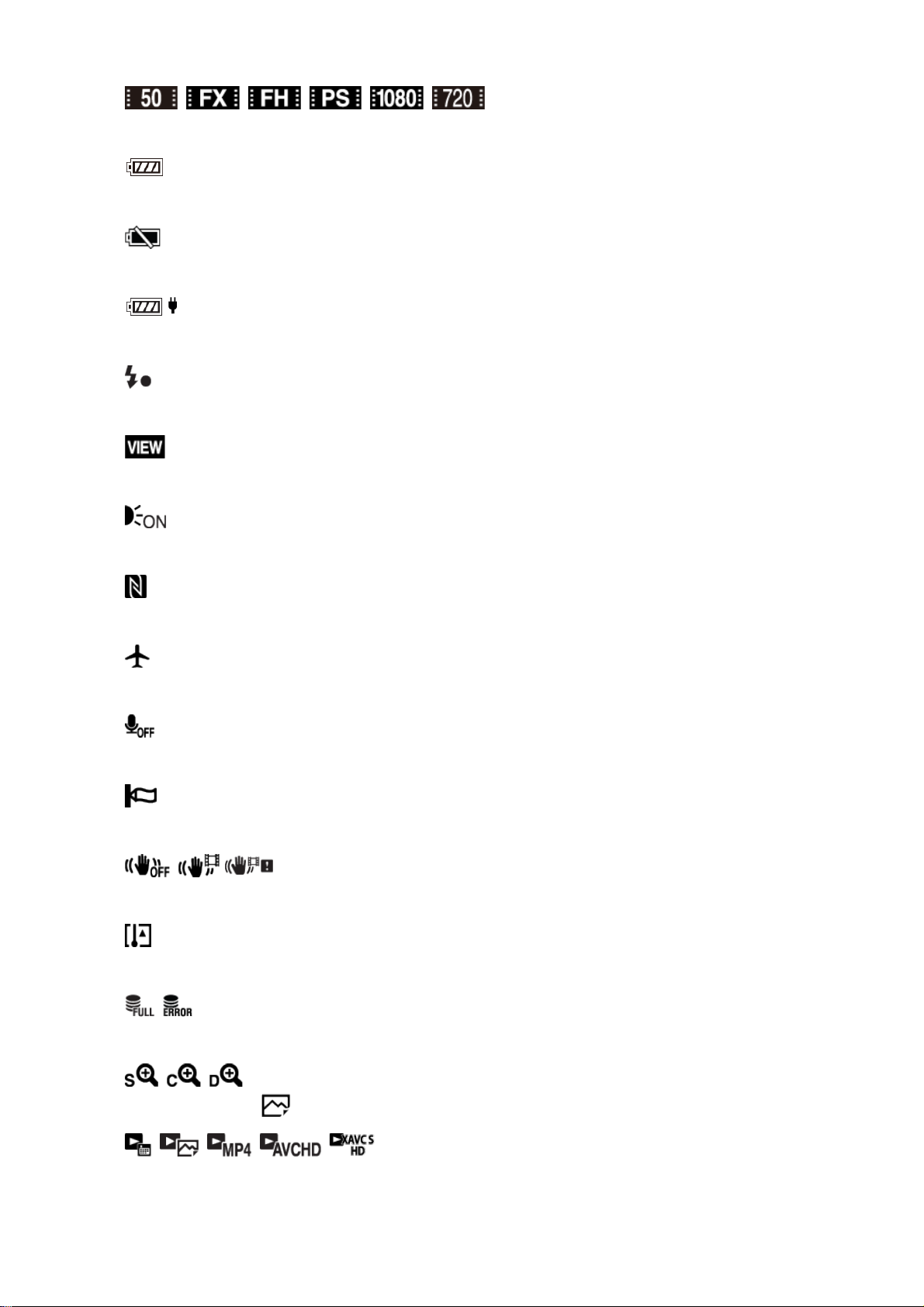
Cadence de prise de vue (films)
Réglages d’enregistrement de films
Charge restante de la batterie
Avertissement de charge restante
Alimentation USB
Charge du flash en cours
Définit. d'effet désac.
Illuminateur AF
NFC est activé
Mode avion
Enregistrement audio désactivé (films)
Réduction du bruit du vent
SteadyShot désactivé/activé, avertissement de bougé de l’appareil
Avertissement de surchauffe
Fichier de base de données plein/Erreur du fichier de base de données
Zoom intelligent/ Zoom "Clear Img"/Zoom numérique
Mode Visualisation
100-0003
Numéro de dossier-fichier
Page 27

Protéger
Format d’enregistrement de films
DPOF
Marque DPOF ajoutée
Recadrage automatique
ENREG vidéo double
PC à distance
Vérificat. lumineuse
Écriture des informations sur les droits d'auteur
2.
Mode d’entraînement
Mode Flash/Atténuation des yeux rouges
±0.0
Correction du flash
Mode de mise au point
Zone de mise au point
Sourire/Dét. visage
Mode de mesure
7500K A5 G5
Balance des blancs (Auto, préprogrammée, personnalisée, température des couleurs,
filtre de couleur)
Optimiseur de plage dynamique/HDR auto
Page 28
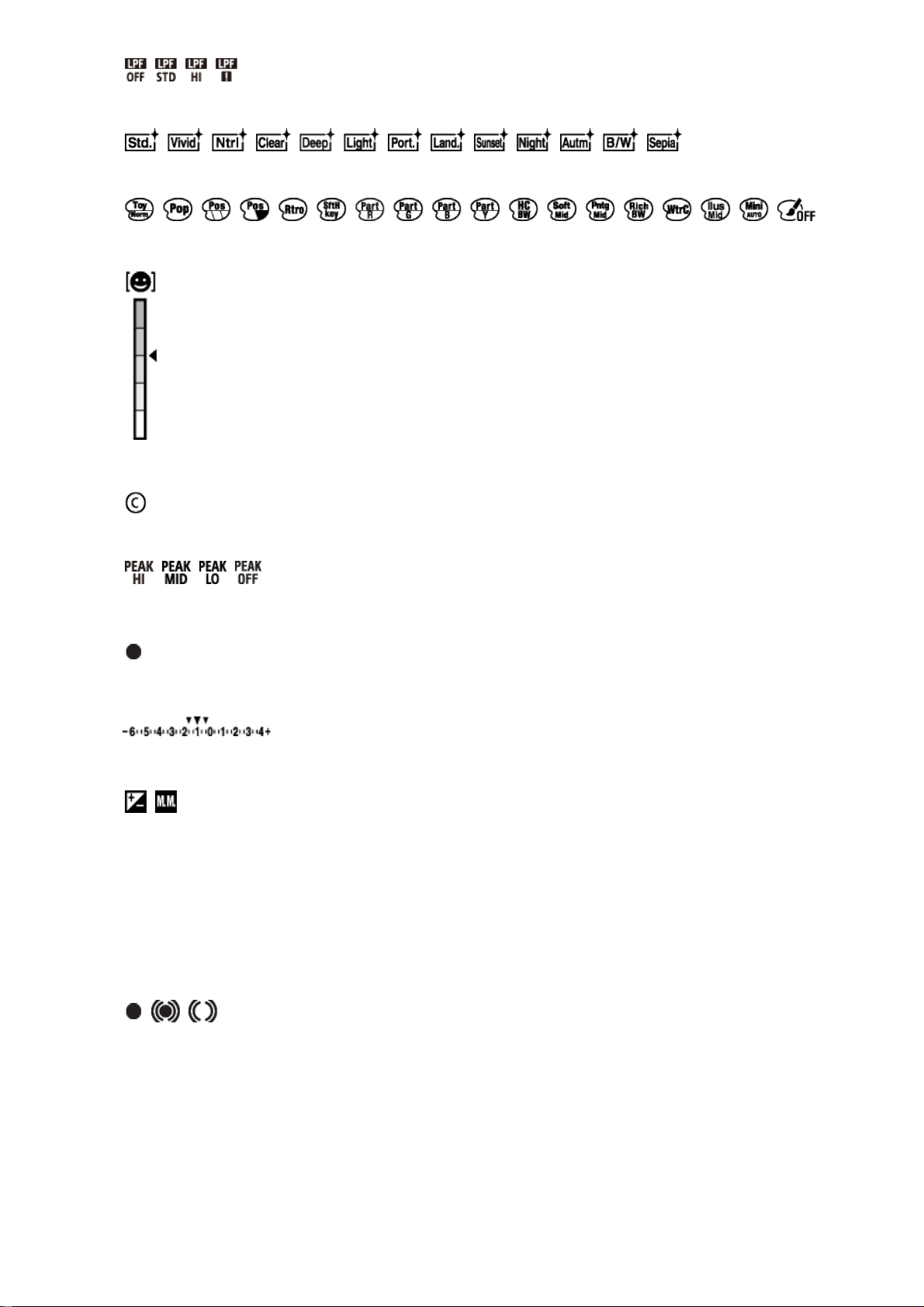
Effet LPF/Notification d’effet de changement du filtre passe-bas
+3 +3 +3
Modes créatifs/Contraste, Saturation, Netteté
Effet de photo
Indicateur de sensibilité de la détection de sourire
Des informations sur les droits d'auteur sont disponibles pour cette image
Intensification
3. Verrouillage AF
Affichage du guide pour le Verrouillage AF
Indicateur de bracketing
Correction de l’exposition/Mesure manuelle
STBY
Enregistrement de films en veille
REC 0:12
Temps d’enregistrement du film (m:s)
Mise au point
1/250
Vitesse d’obturation
F3.5
Valeur d’ouverture
ISO400
ISO AUTO
Page 29
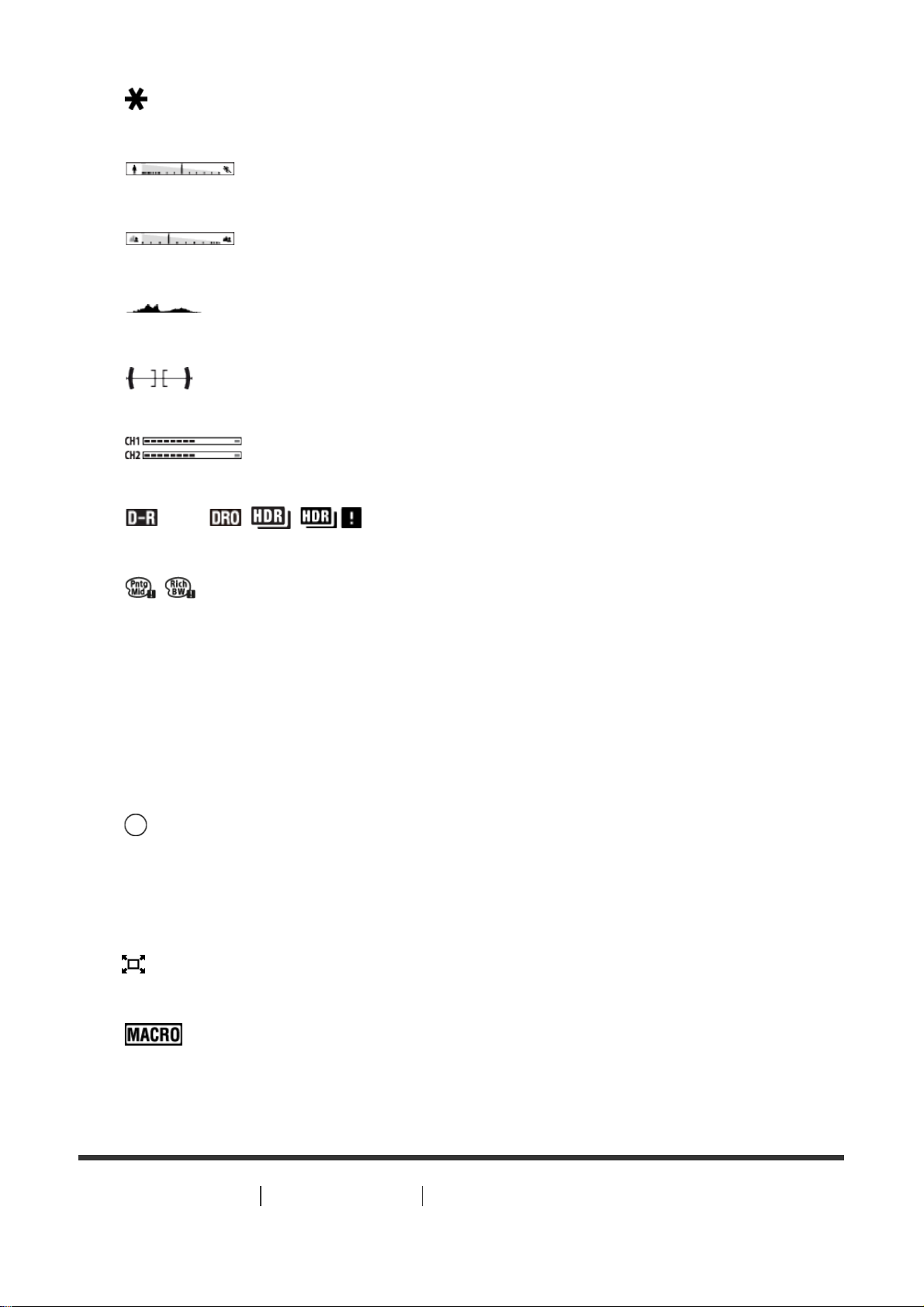
Sensibilité ISO
Verrouillage AE
Indicateur de vitesse d’obturation
Indicateur d’ouverture
Histogramme
Indicateur de niveau numérique
Niveau audio
OFF
DRO/HDR Auto/Avertissement relatif à l’image HDR Auto
Erreur liée à l’effet Photo
2015-1-1
10:37AM
Date de l’enregistrement
3/7
Numéro de fichier/Nombre d’images dans le mode de visualisation
Zone de mesure du spot
C:32:00
Affichage d’autodiagnostic
Téléconvert. num.
Mode Macro
[7] Comment utiliser Avant utilisation Icônes et indicateurs
Liste des cadres du télémètre
Page 30

Le cadre du télémètre varie en fonction du mode de prise de vue.
Lors de l’utilisation du mode AF par optimisation des
contrastes ou AF à détection de phase
Lors de l’utilisation du mode AF à détection de phase
Lorsque [Zone mise au point] est réglé sur [Large], et si vous dirigez le produit vers un
sujet en mouvement, le cadre du télémètre peut être indiqué comme ci-dessus.
Lorsque la mise au point est effectuée automatiquement
sur la totalité de la plage de l'écran
Page 31

Lorsque vous utilisez la fonction de zoom, le réglage de [Zone mise au point] est
désactivé et le cadre de zone de mise au point est indiqué en pointillés. L’autofocus
fonctionne avec priorité sur la zone centrale et autour.
[8] Comment utiliser Avant utilisation Utilisation de la bandoulière
Utilisation de la bandoulière
Pour éviter de faire tomber le produit et de l’endommager, fixez la bandoulière.
1. Fixez les deux extrémités de la bandoulière.
[9] Comment utiliser Avant utilisation Installation de l’oculaire de visée
Installation de l’oculaire de visée
Dans certaines situations, par exemple une prise de vue à contre-jour, nous vous
recommandons d’installer l’oculaire de visée lorsque vous utilisez le viseur. Réglez la netteté
du viseur en faisant glisser le curseur de réglage dioptrique avant d'installer l'oculaire de
visée.
1. Faites glisser le commutateur FINDER (commutateur de sortie du viseur) vers le bas
pour faire sortir le viseur.
2. Vérifiez que l'extrémité de la vis de l'oculaire de visée (A) ne dépasse pas du support.
Page 32

Si la vis dépasse du support, desserrez-la.
3. Tout en tenant le viseur entre vos doigts, insérez l'oculaire de visée sur l'oculaire.
Enfoncez l'oculaire de visée jusqu’au bout.
4. Serrez la vis pour bloquer l'oculaire de visée en place.
Retrait de l’oculaire de visée
Desserrez la vis de blocage de l'oculaire de visée et retirez l'oculaire de visée.
Note
Lorsque l'oculaire de visée est installé, il est impossible de faire rentrer le viseur.
Ne faites pas rentrer le viseur lorsque l’oculaire de visée est installé. Vous risquez
d'endommager l'appareil ou l'oculaire de visée.
Lorsque l'oculaire de visée est installé, il est impossible de monter certains accessoires.
[10] Comment utiliser
Avant utilisation Réglage du viseur
Réglage du viseur (réglage dioptrique)
Ajustez l’échelle de dioptrie afin que l’affichage dans le viseur soit net.
Page 33

1. Faites glisser le commutateur de sortie du viseur (A) vers le bas pour faire sortir le
viseur.
2. Faites glisser le curseur de réglage dioptrique.
Astuce
Pour faire rentrer le viseur
Appuyez sur le viseur.
Note
Veillez à ne pas appuyer sur le viseur lorsqu'il est en train de sortir.
Ne saisissez pas l’appareil par le viseur.
[11] Comment utiliser
Avant utilisation Guide intégré à l’appareil
À propos du [Guide intégr. à l'app.]
Le [Guide intégr. à l'app.] affiche des descriptions des éléments du MENU, du bouton Fn
(Fonction) et des réglages. Si nécessaire, il indique pourquoi une fonction ne peut pas être
réglée.
1. Appuyez sur le bouton MENU ou Fn.
Page 34

2. Sélectionnez le paramètre du MENU souhaité en appuyant sur le côté
haut/bas/gauche/droit de la molette de commande.
3. Appuyez sur le bouton auquel la fonction [Guide intégr. à l'app.] est attribuée.
Le guide d’opérations pour l'élément de MENU que vous avez sélectionné à l’étape 2
s’affiche.
Si vous appuyez sur au centre de la molette de commande après avoir
sélectionné un élément affiché en gris, la raison pour laquelle l’élément ne peut pas
être réglé apparaît.
Note
Attribuez au préalable la fonction [Guide intégr. à l'app.] à un bouton au moyen de
[Touche perso(p.d.v.)].
[12] Comment utiliser
Préparation de l’appareil photo Charge de la batterie
Charger la batterie au moyen du chargeur de batterie
Lors de la première utilisation de l’appareil, veillez à recharger la batterie. La batterie
chargée se décharge petit à petit, même si vous ne l’utilisez pas. Pensez à recharger la
batterie avant d’utiliser l’appareil : vous éviterez ainsi d’être à court de batterie au moment
où vous souhaitez effectuer des prises de vue.
1. Insérez la batterie dans le chargeur de batterie.
Faites glisser le couvercle supérieur du chargeur de batterie pour l'ouvrir, et insérez
la batterie jusqu’au clic en alignant les repères (A) situés sur la batterie et le
chargeur.
2. Faites glisser le couvercle supérieur du chargeur de batterie pour le fermer.
3. Raccordez le chargeur de batterie à l’adaptateur secteur (fourni) à l’aide du câble
micro-USB (fourni) et branchez l’adaptateur secteur à une prise murale. Vous pouvez
aussi charger la batterie en connectant le chargeur de batterie à une prise USB d'un
ordinateur raccordé à une source d’alimentation.
Page 35

Le témoin CHARGE (B) s’allume en orange lorsque la charge commence.
Le témoin CHARGE s’éteint une fois la charge terminée.
Si le témoin CHARGE s'allume une fois puis s'éteint immédiatement, la batterie est
complètement chargée.
Dans certains pays/régions, vous devez raccorder le cordon d'alimentation à
l'adaptateur secteur puis raccorder celui-ci à une prise murale lorsque vous chargez
la batterie à l'aide de l'adaptateur secteur.
Temps de charge
La durée de charge est d’environ 155 minutes avec l’adaptateur secteur (fourni) et le
chargeur de batterie (fourni).
Le temps de charge indiqué ci-dessus correspond à la charge d’une batterie (fournie)
complètement déchargée, à une température ambiante de 25 °C (77 °F). Le temps de
charge peut être plus long selon les conditions d’utilisation et le milieu environnant.
Note
Si le témoin CHARGE ne s'allume pas, vérifiez si la batterie est fermement fixée sur le
chargeur de batterie, puis déconnectez et reconnectez le câble micro-USB.
Raccordez le chargeur de batterie directement à l'ordinateur, et pas au moyen d'un
concentrateur USB, etc.
[13] Comment utiliser
Préparation de l’appareil photo Charge de la batterie
Insérer la batterie dans l'appareil
Comment insérer la batterie dans l'appareil
1. Ouvrez le couvercle du compartiment de la batterie.
Page 36

2. Insérez la batterie tout en appuyant sur le levier de verrouillage (A) avec l’extrémité de
où vous souhaitez effectuer des prises de vue.
la batterie jusqu’à ce qu’elle s’enclenche et se verrouille.
3. Fermez le couvercle.
[14] Comment utiliser Préparation de l’appareil photo Charge de la batterie
Charge de la batterie lorsque celle-ci est insérée dans
l’appareil
Lors de la première utilisation de l’appareil, veillez à recharger la batterie. La batterie
chargée se déchargera peu à peu même si vous ne l’utilisez pas. Pensez à charger la
batterie avant d’utiliser l’appareil : vous éviterez ainsi d’être à court de batterie au moment
Page 37

1. Mettez-le hors tension.
2. La batterie étant insérée dans l’appareil, raccordez celui-ci à l’adaptateur secteur
(fourni) à l’aide du câble micro-USB (fourni) et branchez l’adaptateur secteur sur la
prise murale.
Témoin de charge
Allumé : en charge
Éteint : charge terminée
Clignotant : erreur de charge ou interruption momentanée de la charge parce que la
température de l’appareil est en dehors de la plage recommandée
Si le témoin de charge s'allume une fois puis s'éteint immédiatement, la batterie est
complètement chargée.
Durée de charge (Charge complète)
La durée de charge est d’environ 150 minutes avec l’adaptateur secteur (fourni).
Le temps de charge peut varier en fonction de la charge restante de la batterie et des
conditions dans lesquelles la charge est effectuée.
La batterie peut être chargée même lorsqu’elle n’est pas complètement déchargée.
Le temps de charge indiqué ci-dessus correspond à la charge d’une batterie (fournie)
complètement déchargée, à une température ambiante de 25 °C (77 °F). Le temps de
charge peut être plus long selon les conditions d’utilisation et les circonstances.
Note
Si le témoin de charge clignote alors que la batterie n’est pas entièrement chargée, retirez
la batterie ou débranchez le câble USB de l’appareil photo, puis réinsérez la batterie ou
rebranchez le câble pour recharger.
Si le témoin de charge situé sur l’appareil clignote lorsque l’adaptateur secteur est
branché sur la prise murale, cela signifie que la charge est momentanément interrompue
parce que la température est en dehors de la plage recommandée. Lorsque la
température revient dans la plage adaptée, la charge reprend. Nous vous recommandons
de recharger la batterie à une température ambiante comprise entre 10 °C et 30 °C (50 °F
Page 38

et 86 °F).
Branchez l’adaptateur secteur sur la prise murale la plus proche. En cas de
dysfonctionnement pendant l’utilisation de l’adaptateur secteur, débranchez-le
immédiatement de la prise murale pour couper l’alimentation.
Lorsque vous chargez une batterie neuve (première charge) ou une batterie qui n’a pas
été utilisée depuis longtemps, le témoin de charge peut clignoter rapidement lorsque la
batterie est chargée. Dans ce cas, retirez la batterie ou débranchez le câble USB de
l’appareil photo, puis réinsérez la batterie ou rebranchez le câble pour recharger.
Ne chargez pas la batterie en continu, ne la chargez pas de façon répétée sans l’utiliser si
elle est déjà complètement chargée ou presque. Sinon, vous risquez de provoquer une
détérioration des performances de la batterie.
Une fois la batterie chargée, débranchez l’adaptateur secteur de la prise murale.
Utilisez exclusivement des batteries, des câbles micro-USB (fournis) et des adaptateurs
secteur (fournis) de la marque Sony.
[15] Comment utiliser
Préparation de l’appareil photo Charge de la batterie
Charge en se raccordant à un ordinateur
La batterie peut être rechargée en raccordant l’appareil photo à un ordinateur au moyen du
câble micro-USB.
1. Mettez le produit hors tension, et raccordez-le au port USB de l’ordinateur.
Note
Tenez compte des points suivants lorsque vous effectuez la charge via un ordinateur :
Si l’appareil photo est raccordé à un ordinateur portable qui n’est pas branché sur une source
d’alimentation, le niveau de la batterie de l’ordinateur portable diminue. Ne laissez pas le produit
branché sur un ordinateur portable pendant une période prolongée.
N’allumez pas, n’éteignez pas ou ne redémarrez pas l’ordinateur, et ne le réactivez pas à partir du
mode veille lorsqu’une connexion USB a été établie entre l’ordinateur et l’appareil photo. Cela
pourrait provoquer un dysfonctionnement. Avant d’allumer, d’éteindre ou de redémarrer
l’ordinateur, ou de le réactiver à partir du mode veille, déconnectez l’appareil photo de l’ordinateur.
Page 39

Un bon fonctionnement ne peut pas être garanti pour tous les types d’ordinateur.
Le chargement ne peut pas être garanti avec un ordinateur construit sur mesure, un ordinateur
modifié ou un ordinateur raccordé via un concentrateur (hub) USB.
L’appareil risque de ne pas fonctionner correctement lorsque d’autres dispositifs USB sont utilisés
simultanément.
[16] Comment utiliser Préparation de l’appareil photo Charge de la batterie
Autonomie de la batterie et nombre d’images pouvant
être enregistrées/lues en utilisant la batterie
Mode écran
Prise de vue (images fixes) :
Nombre d’images : env. 220
Prise de vue réelle (films) :
Autonomie de la batterie : env. 30 min
Prise de vue en continu (films) :
Autonomie de la batterie : env. 50 min
Lecture (images fixes) :
Autonomie de la batterie : env. 170 min, nombre d’images : env. 3400
Mode Viseur
Prise de vue (images fixes) :
Nombre d’images : env. 200
Prise de vue réelle (films) :
Autonomie de la batterie : env. 30 min
Prise de vue en continu (films) :
Autonomie de la batterie : env. 50 min
Note
L’autonomie de la batterie et le nombre d’images indiquées ci-dessus sont valables pour
une batterie complètement chargée. L’autonomie de la batterie et le nombre d’images
peuvent diminuer en fonction des conditions d’utilisation.
L’autonomie de la batterie et le nombre d’images pouvant être enregistrées
correspondent aux conditions de prise de vue suivantes :
Utilisation de la batterie à une température ambiante de 25 °C (77 °F).
Utilisation du support Memory Stick PRO Duo (Mark2) de Sony (vendu séparément)
[Luminosité du viseur] : [Manuel][±0]
[Luminosité d'écran] : [Manuel][±0]
[Qualité d'affichage] : [Standard]
Le nombre de « Prise de vue (images fixes) » est basé sur la norme CIPA et est valable
Page 40

pour les conditions de prise de vue suivantes (CIPA: Camera & Imaging Products
Association) :
DISP : [Afficher ttes infos]
Mode de mise au point : [AF ponctuel]
Une prise de vue toutes les 30 secondes.
Mise sous et hors tension toutes les dix prises.
Le nombre de minutes pour l’enregistrement de films est basé sur la norme CIPA et
s’applique à une prise de vue dans les conditions suivantes :
La qualité d'image est réglée sur 60i 17M (FH) .
Prise de vue réelle (films) : l’autonomie de la batterie est basée sur la répétition d’opérations telles
que la prise de vue, l’attente de prise de vue, la mise sous et hors tension de l’appareil, etc.
Enregistrement de film en continu : l’autonomie de la batterie est basée sur une prise de vue en
continu jusqu’à la durée limite (29 minutes), et la poursuite de la prise de vue par un nouvel appui
sur le bouton MOVIE (Film). Les autres fonctions ne sont pas utilisées.
Si la charge restante de la batterie n’est pas affichée, appuyez sur DISP (Réglage
d’affichage).
[17] Comment utiliser
Préparation de l’appareil photo Charge de la batterie
Alimentation par une prise murale
L'utilisation d'un adaptateur secteur vous permet de capturer et de lire des images sans
décharger la batterie, l'alimentation étant assurée par la prise murale.
1. Insérez la batterie dans l'appareil.
2. Raccordez l'appareil à la prise murale à l'aide d'un câble micro-USB (fourni) et d'un
adaptateur secteur (fourni).
Note
L'appareil ne s'allume pas si la batterie est déchargée. Insérez une batterie suffisamment
chargée dans l'appareil.
Si vous utilisez l'appareil lorsque l'alimentation est assurée par la prise murale, vérifiez
que l'icône ( ) est affichée à l'écran.
Ne retirez pas la batterie lorsque l'alimentation est assurée par une prise murale. Si vous
retirez la batterie, l'appareil s'éteint.
Ne retirez pas la batterie lorsque le témoin d’accès est allumé. Vous risquez
d'endommager les données de la carte mémoire.
Tant que l'appareil est allumé, la batterie ne se charge pas même si l'appareil est
raccordé à l’adaptateur secteur.
Dans certaines conditions, l'alimentation peut être assurée de façon complémentaire par
Page 41

la batterie même si vous utilisez l’adaptateur secteur.
Ne retirez pas le câble micro-USB lorsque l'alimentation est assurée par une prise
murale. Avant de retirer le câble micro-USB, mettez l'appareil hors tension.
Selon la température de l’appareil et de la batterie, le temps d’enregistrement en continu
risque de diminuer lorsque l'alimentation est assurée par une prise murale.
Lorsque vous utilisez un chargeur portable comme source d'alimentation, vérifiez qu'il est
complètement chargé avant de l'utiliser. Pensez aussi à vérifier la charge restante du
chargeur portable en cours d'utilisation.
[18] Comment utiliser
Préparation de l’appareil photo Charge de la batterie
Retrait de la batterie
Comment retirer la batterie
1. Assurez-vous que le témoin d’accès est éteint, puis mettez l’appareil hors tension.
2. Faites glisser le levier de verrouillage (A) et retirez la batterie.
Faites attention à ne pas faire tomber la batterie.
[19] Comment utiliser Préparation de l’appareil photo Insertion d’une carte mémoire
(vendue séparément)
Insérer une carte mémoire
Comment insérer une carte mémoire
1. Ouvrez le couvercle de la carte mémoire.
Page 42

2. Insérez la carte mémoire.
Assurez-vous que le coin biseauté est dirigé dans le bon sens.
En positionnant le coin biseauté comme illustré, insérez la carte mémoire jusqu’au
clic d’enclenchement.
3. Fermez le couvercle de la carte mémoire.
Astuce
Lorsque vous utilisez une carte mémoire pour la première fois avec ce produit, nous vous
recommandons de la formater en utilisant le produit, afin de garantir une performance
stable de la carte mémoire.
[20] Comment utiliser
Préparation de l’appareil photo Insertion d’une carte mémoire
(vendue séparément)
Page 43

Retirer la carte mémoire
Comment enlever le couvercle de la carte mémoire
1. Ouvrez le couvercle de la carte mémoire.
2. Assurez-vous que le témoin d’accès (A) n’est pas allumé.
3. Enfoncez la carte mémoire en une seule fois pour l’enlever.
4. Fermez le couvercle de la carte mémoire.
[21] Comment utiliser Préparation de l’appareil photo Insertion d’une carte mémoire
(vendue séparément)
Cartes mémoire utilisables
Page 44

Vous pouvez utiliser les types de cartes mémoire suivants avec cet appareil photo.
Pour les films, reportez-vous aux « Types de cartes mémoire utilisables pour enregistrer des
films » sur cette page.
Supports Memory Stick utilisables
Memory Stick PRO Duo / Memory Stick PRO Duo (Mark2)
Memory Stick PRO-HG Duo
Memory Stick Micro (M2) (Mark2)
*Des supports Memory Stick de capacité allant jusqu'à 32 Go ont été testés, et se sont
révélés adaptés à une utilisation avec cet appareil.
Cartes SD utilisables
Carte mémoire SD/carte mémoire SDHC
Carte mémoire SDXC
Carte mémoire microSD/carte mémoire microSDHC
Carte mémoire microSDXC
*Des cartes mémoire SD de capacité allant jusqu'à 128 Go ont été testées, et se sont
révélées adaptées à une utilisation avec cet appareil.
Cartes mémoires pouvant être utilisées pour
l'enregistrement de films
Lors de l'enregistrement de films au format XAVC S
Carte mémoire SDXC ou carte mémoire microSDXC de capacité 64 Go minimum (classe de
vitesse SD 10 ou classe de vitesse UHS U1 ou supérieure)
Lors de l'enregistrement de films au format AVCHD ou MP4
Memory Stick PRO Duo (Mark2)
Memory Stick PRO-HG Duo
Memory Stick Micro (M2) (Mark2)
Carte mémoire SD/carte mémoire microSD (classe de vitesse SD 4 ou supérieure, ou
classe de vitesse UHS U1 ou supérieure)
Carte mémoire SDHC/carte mémoire microSDHC (classe de vitesse SD 4 ou supérieure,
ou classe de vitesse UHS U1 ou supérieure)
Carte mémoire SDXC/carte mémoire microSDXC (classe de vitesse SD 4 ou supérieure,
ou classe de vitesse UHS U1 ou supérieure)
Note
Nous ne pouvons pas garantir le bon fonctionnement de toutes les cartes mémoire.
Page 45

Lorsque vous utilisez une carte mémoire pour la première fois avec cet appareil photo,
nous vous recommandons de la formater avec l’appareil avant toute utilisation afin de
garantir une performance plus stable de la carte mémoire.
Notez que le formatage efface définitivement toutes les données de la carte mémoire, et
qu’elles ne peuvent pas être récupérées. Sauvegardez vos données importantes sur un
ordinateur, etc.
Les images enregistrées sur une carte mémoire SDXC ne peuvent pas être importées ou
lues sur des ordinateurs ou des périphériques AV non compatibles exFAT lors de la
connexion au moyen d’un câble micro-USB. Assurez-vous que le périphérique est
compatible exFAT avant de le raccorder à l'appareil. Si vous branchez votre appareil
photo sur un périphérique non compatible, un message pourrait vous inviter à formater la
carte. Ne formatez jamais la carte en réponse à cette invite, car cela effacerait toutes les
données qu’elle contient. (exFAT est le système de fichiers utilisé sur les cartes mémoire
SDXC.)
[22] Comment utiliser
et de l’heure
Préparation de l’appareil photo Réglage de la langue, de la date
Réglage de la langue, de la date et de l’heure
L’écran de réglage de la langue, de la date et de l’heure s’affiche lorsque vous mettez
l’appareil sous tension pour la première fois ou après que vous avez réinitialisé les fonctions.
1. Allumez l’appareil.
L’écran de réglage de la langue apparaît, puis celui du réglage de la date et de l'heure.
2. Sélectionnez la langue souhaitée, puis appuyez sur .
3. Vérifiez que [Entrer] est sélectionné sur l’écran, puis appuyez sur sur la molette de
commande.
4. Sélectionnez l’emplacement géographique souhaité, puis appuyez sur .
5. Sélectionnez l'élément de réglage en appuyant sur le côté supérieur/inférieur de la
molette de commande ou en la faisant tourner, puis appuyez sur au centre.
6. Réglez [Heure d'été], [Date/heure], et [Format de date] en appuyant sur le côté
supérieur/inférieur/gauche/droit, puis appuyez sur au centre.
Minuit est indiqué par 12:00 AM, et midi par 12:00 PM.
7. Répétez les étapes 5 et 6 pour régler d’autres éléments, puis sélectionnez [Entrer] et
appuyez sur au centre.
Page 46

Pour annuler la procédure de réglage de la date et de l’heure, appuyez sur le bouton
MENU.
Note
Si le réglage de la date et de l’heure est annulé en cours de route, l’écran de réglage de
la date et de l’heure s’affiche chaque fois que vous mettez l’appareil sous tension.
[23] Comment utiliser
méthode d’utilisation
Vérification de la méthode d’utilisation Vérification de la
Utilisation de la molette de commande
Vous pouvez sélectionner les éléments de réglage en tournant la molette de commande, ou
en appuyant sur son côté supérieur/inférieur/droit/gauche. Validez votre sélection en
appuyant sur au centre de la molette de commande.
La fonction DISP (Réglage de l’affichage) est affectée au côté supérieur de la molette de
commande. Vous pouvez affecter des fonctions sélectionnées au côté gauche/droit/inférieur
de la molette de commande ou à au centre de la molette, et à l'opération de rotation de
la molette.
Pendant la lecture, vous pouvez afficher l'image suivante/précédente en appuyant sur le
côté droit/gauche de la molette de commande, ou en la faisant tourner.
[24] Comment utiliser Vérification de la méthode d’utilisation Vérification de la
méthode d’utilisation
Utilisation du sélecteur de commande
Page 47

En tournant le sélecteur de commande (A), vous pouvez changer instantanément les
réglages à votre guise pour différents modes de prise de vue.
Les icônes et les noms de fonction s’affichent sur l’écran comme suit.
Ex.
: Tv : vitesse d’obturation
[25] Comment utiliser Vérification de la méthode d’utilisation Vérification de la
méthode d’utilisation
Utilisation des éléments du MENU
Dans cette partie, vous apprendrez comment modifier les réglages associés à toutes les
opérations de l'appareil et comment exécuter les fonctions de l'appareil, y compris la prise de
vue, la lecture et les méthodes d'utilisation.
1. Appuyez sur le bouton MENU pour afficher les éléments du menu.
2. Sélectionnez l'élément de MENU souhaité en appuyant sur le côté
supérieur/inférieur/gauche/droit de la molette de commande ou en la faisant tourner,
puis appuyez sur au centre de la molette de commande.
L'affichage passe directement de l'étape 1 à l'étape 3 en fonction du réglage du
Page 48

[Menu mosaïque].
3. Sélectionnez l'élément de réglage souhaité en appuyant sur le côté
supérieur/inférieur/gauche/droit de la molette de commande ou en la faisant tourner,
puis appuyez sur au centre de la molette de commande.
Sélectionnez une icône en haut de l'écran puis appuyez sur le côté gauche/droit de
la molette de commande pour atteindre un autre élément de MENU.
4. Sélectionnez la valeur de réglage désirée, puis appuyez sur pour valider.
[26] Comment utiliser Vérification de la méthode d’utilisation Vérification de la
méthode d’utilisation
Utilisation du bouton Fn (Fonction)
Vous pouvez affecter des fonctions fréquemment utilisées au bouton Fn (Fonction) et les
rappeler pendant la prise de vue. Il est possible d'affecter jusqu'à 12 fonctions fréquemment
utilisées au bouton Fn (Fonction).
1. Appuyez sur le bouton DISP, puis appuyez sur le bouton Fn (Fonction) dans un mode
d'écran autre que [Pour le viseur].
Page 49

2. Sélectionnez la fonction à affecter en appuyant sur le côté
supérieur/inférieur/gauche/droit de la molette de commande.
3. Sélectionnez le réglage souhaité en tournant la molette de commande, puis appuyez
sur au centre de la molette de commande.
Il est possible de régler certaines fonctions avec précision à l'aide du sélecteur de
commande.
Effectuer des réglages sur l'écran dédié
Sélectionnez la fonction souhaitée à l'étape 2, puis appuyez sur au centre de la molette
de commande. L'écran de réglage dédié à la fonction apparaît. Suivez le guide d’opérations
(A) pour réaliser les réglages.
Page 50

[27] Comment utiliser Vérification de la méthode d’utilisation Vérification de la
méthode d’utilisation
Utilisation de « Quick Navi »
Vous pouvez modifier directement les réglages au moyen de l'écran Quick Navi lorsque vous
utilisez le viseur. Les contenus affichés et leurs positions sont donnés à titre indicatif, et
peuvent être différents de l’affichage réel.
1. MENU→ (Réglages personnalis.) → [Bouton DISP] → [Écran] → [Pour le viseur] →
[Entrer].
2. Appuyez plusieurs fois sur DISP (Contenus d’affichage) sur la molette de commande
jusqu’à ce que l’écran soit réglé sur [Pour le viseur].
3. Appuyez sur le bouton Fn (Fonction) pour passer à l’écran Quick Navi.
En mode Auto ou Sélection Scène
En mode P/A/S/M/Panorama par balayage
Page 51

4. Sélectionnez la fonction souhaitée en appuyant sur le côté
supérieur/inférieur/droit/gauche de la molette de commande.
5. Tournez la molette de commande pour sélectionner le réglage désiré.
Certaines valeurs de réglage peuvent être ajustées avec précision en tournant le
sélecteur de commande.
Effectuer des réglages sur l'écran dédié
Sélectionnez la fonction souhaitée à l'étape 4, puis appuyez sur au centre de la molette
de commande. L'écran de réglage dédié à la fonction apparaît. Suivez le guide d’opérations
(A) pour réaliser les réglages.
Note
Les éléments grisés sur l’écran Quick Navi ne sont pas disponibles.
Lorsque vous utilisez [Modes créatifs], certaines tâches de configuration peuvent être
effectuées uniquement sur l’écran désigné.
[28] Comment utiliser
Prise de vue Prise de vue d’images fixes/de films
Prise d’images fixes
Prend des images fixes.
Page 52

1. Réglez le mode de prise de vue sur (Mode auto).
2. Ajustez l’angle de l’écran et tenez l’appareil photo.Vous pouvez aussi regarder dans le
viseur et tenir l'appareil photo.
3. Enfoncez le déclencheur à mi-course pour effectuer la mise au point.
Lorsque l’image est mise au point, le témoin ( ou ) s'allume.
La distance de prise de vue minimum est d’environ 30 cm (1 pi) depuis le capteur
d'image.
4. Enfoncez complètement le déclencheur.
Témoin de mise au point
s'allume :
Image mise au point.
clignote :
Échec de la mise au point.
s'allume :
Image mise au point. La position de mise au point change pour s'adapter au mouvement du
sujet.
s'allume :
Mise au point en cours.
Astuce
Lorsque le produit ne parvient pas effectuer automatiquement la mise au point, le témoin
de mise au point clignote et le bip ne retentit pas. Recadrez l’image, ou changez le
réglage de mise au point.
Page 53

La mise au point peut être difficile dans les situations suivantes :
Il fait sombre et le sujet est éloigné.
Le contraste du sujet est médiocre.
Le sujet est photographié à travers une vitre.
Le sujet se déplace rapidement.
Présence de lumière réfléchie ou de surfaces brillantes.
Présence d'une lumière clignotante.
Le sujet est à contre-jour.
Motifs répétitifs continus, comme l'aspect d'un bâtiment.
Les sujets dans la zone de mise au point ont des distances focales différentes.
Si vous tournez la bague macro (A) sur « 0,2 m-0,35 m », le mode de prise de vue passe
en mode macro. La distance de prise de vue minimum est maintenant d’environ 0,2 m
(0,65 pi). Le mode macro est pratique pour effectuer des gros plans de fleurs ou
d'aliments par exemple.
[29] Comment utiliser Prise de vue Prise de vue d’images fixes/de films
Enregistrement de films
Vous pouvez enregistrer des films en appuyant sur la touche MOVIE (Film).
1. Appuyez sur la touche MOVIE pour commencer l’enregistrement.
2. Appuyez à nouveau sur la touche MOVIE pour arrêter l’enregistrement.
Page 54

Astuce
Vous pouvez attribuer la commande de début/fin d’enregistrement de film à la touche de
votre choix. MENU→ (Réglages personnalis.) → [Touche perso(p.d.v.)] → attribuer la
fonction à la touche souhaitée.
Lorsque vous voulez spécifier la zone de mise au point, définissez-la à l'aide de [Zone
mise au point].
Pour conserver la mise au point sur un visage, définissez la composition de façon à ce
que le cadre de zone de mise au point et le cadre de détection de visage se chevauchent,
ou réglez [Zone mise au point] sur [Large].
Note
Pour ajuster la vitesse d’obturation et la valeur d’ouverture sur les réglages souhaités,
réglez le mode de prise de vue sur (Film).
Il se peut aussi que le son de fonctionnement de la touche MOVIE soit enregistré lorsque
vous appuyez sur la touche MOVIE pour arrêter l’enregistrement.
Pour la durée d'enregistrement en continu de films, référez-vous à « Durée enregistrable
pour les films ». Lorsque l’enregistrement d’un film est terminé, vous pouvez redémarrer
l’enregistrement en appuyant à nouveau sur la touche MOVIE. Selon la température du
produit ou de la batterie, il se peut que l’enregistrement s’arrête pour protéger le produit.
Lors de la prise de vue, le bruit des crochets de la bandoulière (crochets triangulaires)
risque d'être enregistré, en fonction des conditions d'utilisation.
Lorsque le sélecteur de mode est réglé sur (Film) ou lors de l'enregistrement de
films, vous ne pouvez pas sélectionner [Verrouillage AF] comme [Zone mise au point].
[30] Comment utiliser Prise de vue Sélection d’un mode de prise de vue
Liste des fonctions du sélecteur de mode
Vous pouvez sélectionner le mode de prise de vue en faisant tourner le sélecteur de mode.
Fonctions disponibles
Page 55

(Mode auto) :
Ce mode permet de prendre des images fixes avec de bons résultats, quels que soient le
sujet et les conditions, en sélectionnant les valeurs appropriées définies par le produit.
(Programme Auto) :
Ce mode vous permet d'effectuer une prise de vue avec réglage automatique de l’exposition
(vitesse d’obturation et valeur d’ouverture (valeur F)). Vous pouvez également sélectionner
divers réglages à l’aide du menu.
(Priorité ouvert.) :
Ce mode vous permet de régler l'ouverture et d'effectuer la prise de vue lorsque vous voulez
estomper l'arrière-plan, etc.
(Priorité vitesse) :
Ce mode vous permet de prendre des sujets se déplaçant rapidement, etc., en réglant
manuellement la vitesse d'obturation.
(Exposition manuelle) :
Permet de prendre des images fixes avec l’exposition souhaitée en ajustant l’exposition (la
vitesse d’obturation et la valeur d’ouverture (nombre F)).
1/2/3 (Rappel de mémoire) :
Ce mode vous permet d'effectuer une prise de vue après avoir rappelé des modes ou
réglages numériques souvent utilisés et enregistrés à l’avance.
(Film) :
Ce mode vous permet de modifier le réglage pour l’enregistrement d’un film.
(Panor. par balayage) :
Vous permet de photographier une image panoramique en faisant un assemblage composite
des images.
SCN (Sélection scène) :
Ce mode vous permet d'effectuer une prise de vue avec les réglages prédéfinis selon la
scène.
[31] Comment utiliser Prise de vue Sélection d’un mode de prise de vue
Auto intelligent
L’appareil effectue des prises de vue en mode reconnaissance de scène automatique.
1. Réglez le sélecteur de mode sur (Mode auto).
2. MENU → (Réglages de prise de vue) → [Mode auto] → [Auto intelligent].
Avec [Guide sél. de mode] réglé sur [ON], vous pouvez sélectionner les réglages de
votre choix après avoir changé la position du sélecteur de mode.
3. Dirigez l’appareil vers le sujet.
Page 56

Lorsque l’appareil reconnaît la scène, l’icône de la scène reconnue s’affiche à l’écran.
4. Réglez la mise au point et effectuez la prise de vue.
Note
Le produit ne reconnaît pas la scène lorsque vous effectuez des prises de vue en utilisant
des fonctions de zoom.
Il se peut que le produit ne reconnaisse pas correctement la scène dans certaines
conditions de prise de vue.
[32] Comment utiliser
Prise de vue Sélection d’un mode de prise de vue
Automat. supérieur
L’appareil effectue des prises de vue en mode reconnaissance de scène automatique. Ce
mode permet d'obtenir des images nettes de scènes faiblement éclairées ou en contre-jour.
Pour les scènes faiblement éclairées ou en contre-jour, l'appareil peut si nécessaire
effectuer plusieurs prises de vue, et créer une image composite afin d'enregistrer des
images de meilleure qualité qu'en mode Intelligent Auto.
1. Réglez le sélecteur de mode sur (Mode auto).
2. MENU → (Réglages de prise de vue) → [Mode auto] → [Automat. supérieur].
Lorsque [Guide sél. de mode] est réglé sur [ON], vous pouvez sélectionner les
réglages désirés après avoir modifié la position du sélecteur de mode.
3. Dirigez l’appareil vers le sujet.
Lorsque l'appareil reconnaît une scène, l'icône de reconnaissance de scène apparaît à
l'écran. Le cas échéant, (icône de superposition) peut apparaître.
Page 57

4. Réglez la mise au point et effectuez la prise de vue.
Note
Lorsque le produit est utilisé pour créer des images composites, le processus
d'enregistrement prend plus de temps.
Le produit ne reconnaît pas la scène lorsque vous utilisez des fonctions de zoom.
Il se peut que le produit ne reconnaisse pas correctement une scène dans certaines
conditions de prise de vue.
Lorsque [ Qualité] est réglé sur [RAW] ou [RAW & JPEG], le produit ne peut pas créer
d'images composites.
[33] Comment utiliser
Prise de vue Sélection d’un mode de prise de vue
Reconnaissance de scène
La Reconnaissance de scène fonctionne en mode [Auto intelligent] et en mode [Automat.
supérieur].
Cette fonction permet au produit de reconnaître automatiquement les conditions de prise de
vue et de prendre l’image.
Reconnaissance de scène :
Lorsque le produit reconnaît certaines scènes, les icônes et les guides suivants s’affichent
sur la première ligne :
(Portrait)
(Enfant en bas âge)
(Portrait de nuit)
(Scène de nuit)
(Portrait contre-jour)
(Contre-jour)
(Paysage)
(Macro)
(Projecteur)
Page 58

(Faible éclairage)
Lorsque le produit reconnaît certaines conditions, les icônes suivantes s’affichent sur la
deuxième ligne :
(Trépied)
(Mouvement)
(Mouvement (Lumineux))
(Mouvement (Sombre))
Note
Lorsque [Sourire/Dét. visage] est réglé sur [OFF], les scènes [Portrait], [Portrait contrejour], [Portrait de nuit] et [Enfant en bas âge] ne sont pas reconnues.
[34] Comment utiliser
Prise de vue Sélection d’un mode de prise de vue
Les avantages de la prise de vue automatique
Cet appareil dispose des trois modes de prise de vue automatique suivants : [Auto
intelligent], [Automat. supérieur] et [Programme Auto].
(Auto intelligent) :
Vous permet d'effectuer une prise de vue avec la reconnaissance de scène automatique.
(Automat. supérieur) :
Vous permet d'effectuer une prise de vue avec la reconnaissance de scène automatique. Ce
mode permet d'obtenir des images nettes de scènes faiblement éclairées ou en contre-jour.
P (Programme Auto) :
Vous permet d'ajuster différents réglages de prise de vue comme la balance des blancs, la
sensibilité ISO, etc.
La valeur d’ouverture et la vitesse d’obturation sont automatiquement définies par
l'appareil.
Astuce
En mode [Automat. supérieur] et lorsque (l'icône de superposition) est affichée,
veillez à ne pas déplacer l'appareil avant que toutes les images ne soient enregistrées.
En mode [Programme Auto] , vous pouvez modifier la combinaison vitesse d’obturation et
ouverture tout en maintenant la bonne exposition en tournant le sélecteur de commande.
Cette fonction est appelée « Décalage de programme » (P*).
Note
En mode [Automat. supérieur], le processus d'enregistrement prend plus de temps, car le
produit assemble plusieurs images. Dans ce cas, (l'icône de superposition) s'affiche
et le bruit de l'obturateur se fait entendre à plusieurs reprises, mais une seule image est
Page 59

enregistrée.
En modes [Auto intelligent] et [Automat. supérieur], la plupart des fonctions sont réglées
automatiquement, et vous ne pouvez pas ajuster les paramètres vous-même.
[35] Comment utiliser
Prise de vue Sélection d’un mode de prise de vue
Programme Auto
Ce mode vous permet d’effectuer des prises de vue avec réglage automatique de
l’exposition (vitesse d’obturation et valeur d’ouverture).
Vous pouvez définir des fonctions de prise de vue comme [ISO].
1. Réglez le sélecteur de mode sur P (Programme Auto).
2. Définissez les fonctions de prise de vue sur les réglages désirés.
3. Effectuez la mise au point et prenez le sujet.
Décalage de programme
Vous pouvez modifier la combinaison vitesse d’obturation et ouverture (valeur F) en tournant
le sélecteur de commande sans modifier l’exposition appropriée réglée par ce produit. Cette
fonction est disponible uniquement si vous n’utilisez pas le flash.
Le « P » affiché à l'écran se transforme en « P* » lorsque vous tournez le sélecteur de
commande.
Pour annuler le décalage de programme, sélectionnez un mode de prise de vue autre que
[Programme Auto], ou éteignez l'appareil.
Note
En fonction de la luminosité de l’environnement, il se peut que le décalage de programme
ne puisse pas être utilisé.
Réglez le mode de prise de vue sur un autre mode que « P » ou coupez l'alimentation
pour annuler le réglage effectué.
Lorsque la luminosité change, l’ouverture (nombre F) et la vitesse d’obturation changent
aussi, mais la quantité de décalage est conservée.
[36] Comment utiliser
Prise de vue Sélection d’un mode de prise de vue
Panor. par balayage
Page 60

Ce mode vous permet de créer une image panoramique à partir de plusieurs images prises
en effectuant un balayage panoramique.
1. Réglez le sélecteur de mode sur (Panor. par balayage).
2. Dirigez l’appareil vers le sujet.
3. Tout en enfonçant le déclencheur à mi-course, pointez l’appareil vers une extrémité de
la composition panoramique souhaitée.
(A) Cette partie ne sera pas enregistrée.
4. Enfoncez complètement le déclencheur.
5. Effectuez un balayage panoramique avec le produit en le faisant pivoter dans le sens
de la flèche affichée à l'écran, jusqu’à l’extrémité du guide.
(B) Barre de guidage
Note
Page 61

Si vous ne pouvez pas effectuer le panoramique sur la totalité de l'angle de prise de vue
dans le temps imparti, une zone grise apparaît sur l’image composite. Si cela se produit,
déplacez plus rapidement le produit pour enregistrer une image panoramique complète.
Lorsque [Large] est sélectionné comme [Panorama : taille], vous risquez de ne pas
pouvoir effectuer le panoramique sur la totalité de l'angle de prise de vue dans le temps
imparti. Si cela se produit, recommencez la prise de vue après avoir réglé [Panorama :
taille] sur [Standard].
Comme il s'agit d'un assemblage d'images, il se peut que les jonctions ne soient pas
enregistrées avec fluidité dans certains cas.
Il se peut que les images soient floues dans les scènes sombres.
Sous une lumière scintillante, comme un éclairage fluorescent, il se peut que la luminosité
et la couleur de l’image assemblée ne soit pas totalement homogène.
Lorsque l’angle total de la prise de vue panoramique et l’angle de verrouillage AE/AF sont
très différents en luminosité et mise au point, la prise de vue risque d'échouer. Si cela se
produit, changez l’angle de verrouillage AE/AF et recommencez la prise de vue.
Les situations suivantes ne sont pas adaptées à la prise de vue Panorama par balayage :
Sujets en mouvement.
Sujets trop proches du produit.
Sujets présentant des motifs similaires continus, comme le ciel, une plage de sable ou une
pelouse.
Sujets changeant continuellement, comme des vagues ou une cascade.
Sujets dont la luminosité est très différente de leur environnement, comme le soleil ou une
ampoule électrique.
Il est possible que la prise de vue Panorama par balayage s'interrompe dans les
situations suivantes :
Le balayage est trop rapide ou trop lent.
Le sujet est trop flou.
Astuce
Vous pouvez tourner le sélecteur de commande sur l'écran de prise de vue pour
sélectionner le sens de prise de vue.
[37] Comment utiliser
Prise de vue Sélection d’un mode de prise de vue
Sélection scène
Ce mode vous permet d'effectuer une prise de vue avec les réglages prédéfinis selon la
scène.
1. Réglez le sélecteur de mode sur SCN (Sélection scène).
2. Tournez le sélecteur de commande pour sélectionner le réglage souhaité.
Page 62

Lorsque [Guide sél. de mode] est réglé sur [ON], vous pouvez sélectionner les
réglages désirés après avoir modifié la position du sélecteur de mode.
Détails des éléments du menu
Portrait :
Estompe l’arrière-plan et augmente la netteté du sujet. Pour une douce accentuation des
teintes de peau.
Activités sportives :
Photographie un sujet en mouvement à une vitesse d’obturation élevée, pour que le sujet
semble immobile. Le produit prend des vues en continu tant que vous maintenez le
déclencheur enfoncé.
Paysage :
Pour photographier un paysage net du premier au dernier plan, avec des couleurs éclatantes
et vives.
Crépuscule :
Restitue magnifiquement le rouge des couchers de soleil.
Scène de nuit :
Photographie des scènes nocturnes sans perdre l’ambiance sombre.
Page 63

Crép. sans trépied :
Photographie à main levée des scènes nocturnes avec moins de bruit et de flou. Ce mode
effectue des prises de vue en rafale. Un traitement est ensuite appliqué à l’image pour en
atténuer le flou, les effets de bougé et le bruit.
Portrait de nuit :
Prend des portraits de nuit au flash.
Anti-flou de mvt :
Ce mode vous permet d’effectuer des prises de vue en intérieur sans recourir au flash, tout
en atténuant le phénomène de flou. Le produit prend plusieurs images en rafale, qu’il
combine ensuite pour obtenir l’image finale, atténuant ainsi le phénomène de flou et le bruit.
Note
Lorsque les réglages suivants sont sélectionnés, la vitesse d’obturation est plus faible, et
l'utilisation d'un trépied est recommandée afin d'éviter que l'image ne soit floue :
[Scène de nuit]
[Portrait de nuit]
En mode [Crép. sans trépied] ou [Anti-flou de mvt], l’obturateur clique 4 fois et une image
est enregistrée.
Si vous sélectionnez [Crép. sans trépied] ou [Anti-flou de mvt] avec [RAW] ou [RAW &
JPEG], la qualité d'image devient temporairement [Fine].
La réduction du flou est moins efficace, même en mode [Crép. sans trépied] ou [Anti-flou
Page 64

de mvt] lors de la prise de vue des sujets suivants :
Sujets aux mouvements imprévus.
Sujets trop proches du produit.
Sujets présentant des motifs similaires continus, comme le ciel, une plage de sable ou une
pelouse.
Sujets changeant continuellement, comme des vagues ou une cascade.
En mode [Crép. sans trépied] ou [Anti-flou de mvt], l’image peut être affectée par un bruit
de bloc lorsque vous utilisez une source de lumière scintillante, comme un éclairage
fluorescent.
Astuce
Pour modifier la scène, faites tourner le sélecteur de commande sur l'écran de prise de
vue pour sélectionner une nouvelle scène.
[38] Comment utiliser
Prise de vue Sélection d’un mode de prise de vue
Priorité vitesse
Vous pouvez rendre le mouvement d’un sujet de différentes façons, par exemple en
choisissant une vitesse d’obturation élevée pour exprimer l’instantanéité du mouvement.
Vous pouvez aussi obtenir un effet de traînée lumineuse en sélectionnant une vitesse
d’obturation lente.Vous pouvez changer de vitesse d’obturation pendant l’enregistrement de
films.
1. Réglez le sélecteur de mode sur S (Priorité vitesse).
2. Sélectionnez la valeur désirée en tournant le sélecteur de commande.
3. Effectuez la mise au point et prenez le sujet.
L’ouverture est réglée automatiquement pour obtenir l’exposition adaptée.
Note
Si une exposition correcte n’est pas obtenue après le réglage, la valeur d’ouverture sur
l’écran de prise de vue clignote. Bien que vous puissiez prendre un cliché dans cette
situation, nous vous recommandons de réinitialiser.
Utilisez un trépied pour éviter le flou avec une vitesse d'obturation faible.
Lorsque la vitesse d’obturation est supérieure ou égale à 1 seconde(s), la réduction de
bruit après la prise de vue sera réalisée pendant un temps égal à la durée de l’ouverture
de l’obturateur. Toutefois, vous ne pouvez plus photographier tant que la réduction du
bruit est en cours.
La luminosité de l’image sur l’écran peut être différente de celle de l’image réelle en cours
Page 65

de prise de vue.
Astuce
Une vitesse d’obturation élevée permet de figer des sujets en mouvement, comme un
athlète en train de courir, des voitures ou l’écume d’une vague. Une vitesse d’obturation
faible permet de capturer une image de traînée de mouvement du sujet, pour créer une
image plus naturelle et dynamique.
[39] Comment utiliser
Prise de vue Sélection d’un mode de prise de vue
Priorité ouvert.
Vous pouvez photographier en réglant l’ouverture et en modifiant la plage de mise au point,
ou en floutant l’arrière-plan.Il est possible de modifier la valeur d'ouverture pendant
l'enregistrement de films.
1. Réglez le sélecteur de mode sur A (Priorité ouvert.).
2. Sélectionnez la valeur désirée en tournant la bague d'ouverture.
Valeur F faible : La mise au point est effectuée sur le sujet, mais ce qui se trouve
devant et derrière lui est estompé.
Valeur F élevée : La mise au point s’effectue à la fois sur le sujet, l’avant-plan et
l’arrière-plan.
3. Effectuez la mise au point et prenez le sujet.
La vitesse d’obturation est réglée automatiquement pour obtenir l’exposition adaptée.
Note
Si une exposition correcte n’est pas obtenue après le réglage, la vitesse d’obturation sur
l’écran de prise de vue clignote. Bien que vous puissiez prendre un cliché dans cette
situation, nous vous recommandons de réinitialiser.
La luminosité de l’image sur l’écran peut être différente de celle de l’image réelle en cours
de prise de vue.
Astuce
Les valeurs F faibles (augmentation de l’ouverture) réduisent la plage de mise au point.
Ce réglage vous permet d'obtenir un sujet très net et d’estomper ce qui se trouve devant
et derrière lui (la profondeur de champ diminue). Les valeurs F élevées (diminution de
l’ouverture) agrandissent la plage de mise au point. Ce réglage vous permet de capturer
la profondeur d’un paysage (la profondeur de champ augmente).
Page 66

[40] Comment utiliser Prise de vue Sélection d’un mode de prise de vue
BULB
Exposition manuelle
Vous pouvez prendre des clichés avec l’exposition désirée en réglant à la fois la vitesse
d’obturation et l’ouverture.Il est possible de modifier la vitesse d'obturation et la valeur
d'ouverture pendant l'enregistrement de films.
1. Réglez le sélecteur de mode sur M (Exposition manuelle).
2. Sélectionnez l'ouverture désirée en tournant la bague d'ouverture.
Sélectionnez la vitesse d’obturation désirée en tournant le sélecteur de commande.
Lorsque [ISO] est réglé sur une autre option que [ISO AUTO], utilisez MM (mesure
manuelle) pour vérifier la valeur d'exposition.
Vers + : Les images s’éclaircissent.
Vers - : les images s’assombrissent.
0 : Exposition adéquate analysée par le produit.
3. Effectuez la mise au point et prenez le sujet.
Note
Lorsque [ISO] est réglé sur [ISO AUTO], la sensibilité ISO change automatiquement pour
obtenir l’exposition appropriée en fonction de la vitesse d’obturation et de la valeur
d’ouverture que vous avez définies. Si la valeur d’ouverture et la vitesse d’obturation que
vous avez définies ne permettent pas d'obtenir l’exposition appropriée, l'indicateur de
sensibilité ISO clignote.
L'indicateur de mesure manuelle n'apparaît pas lorsque [ISO] est réglé sur [ISO AUTO].
Lorsque la quantité de lumière ambiante excède la plage de mesure manuelle, l'indicateur
de mesure manuelle clignote.
La luminosité de l’image sur l’écran peut être différente de celle de l’image réelle en cours
de prise de vue.
Astuce
Vous pouvez modifier la combinaison vitesse d’obturation et ouverture (nombre F) sans
changer l’exposition définie en tournant la bague d’ouverture tout en appuyant sur la
touche AEL. (Décalage manuel)
[41] Comment utiliser
Prise de vue Sélection d’un mode de prise de vue
Page 67

L'exposition longue vous permet de capturer une image de traînée du mouvement d'un sujet.
BULB est adapté pour capturer des traînes de lumière, comme les feux d'artifice.
1. Réglez le sélecteur de mode sur M (Exposition manuelle).
2. Tournez le sélecteur de commande dans le sens des aiguilles d’une montre jusqu’à ce
que [BULB] s’affiche.
3. Sélectionnez la valeur d’ouverture (nombre F) avec la bague d’ouverture.
4. Enfoncez le déclencheur à mi-course pour effectuer la mise au point.
5. Maintenez le déclencheur enfoncé pendant la durée de la prise de vue.
Tant que vous appuyez sur le déclencheur, l’obturateur reste ouvert.
Note
Comme la vitesse d’obturation est ralentie, le risque de flou de bougé augmente : nous
vous recommandons donc d’utiliser un trépied.
Plus la durée d’exposition est élevée, plus le niveau de bruit sur l’image est important.
Après la prise de vue, une réduction de bruit est réalisée pendant un temps égal à la
durée d’ouverture de l’obturateur. Toutefois, vous ne pouvez plus photographier tant que
la réduction du bruit est en cours.
Vous ne pouvez pas régler la vitesse d’obturation sur [BULB] dans les situations
suivantes :
Lorsque la fonction [Détec. de sourire] est activée.
Lorsque la fonction [HDR auto] est activée.
Lorsque [Effet de photo] est réglé sur [Peinture HDR] ou [Monochrome riche].
Lorsque la fonction [RB multi-photos] est activée.
Lorsque la fonction [Entraînement] est réglée sur l'un des modes suivants :
[Prise d. v. en continu]
[Bracket continu]
[Continu priorité Vit.]
[Retardateur (Cont.)]
[Bracket LPF]
Si vous utilisez les fonctions ci-dessus lorsque la vitesse d'obturation est réglée sur
[BULB], cette dernière est temporairement réglée sur 30 secondes.
Astuce
Les images prises en mode [BULB] ont tendance à être floues. Nous vous
recommandons d'utiliser un trépied ou une télécommande (vendue séparément) équipée
d'une fonction de verrouillage du déclencheur.
Page 68

[42] Comment utiliser Prise de vue Sélection d’un mode de prise de vue
Rappel de mémoire
Ce mode vous permet de prendre une image après avoir rappelé des modes ou réglages de
l’appareil souvent utilisés enregistrés à l’avance.
1. Réglez le sélecteur de mode sur 1, 2 ou 3 (Rappel de mémoire).
2. Appuyez sur au centre de la molette de commande.
Note
Enregistrez à l’avance les réglages de prise de vue avec [Mémoire].
Si vous réglez [Rappel de mémoire] après avoir effectué les réglages de prise de vue, les
réglages enregistrés sont prioritaires, et les réglages originaux peuvent devenir invalides.
Vérifiez les indicateurs sur l’écran avant la prise de vue.
[43] Comment utiliser
Prise de vue Sélection d’un mode de prise de vue
Film
Vous pouvez régler la vitesse d’obturation et la valeur d’ouverture comme vous le souhaitez
pour l’enregistrement de films. Vous pouvez aussi vérifier l'angle de prise de vue avant
d'effectuer l'enregistrement.
1. Réglez le sélecteur de mode sur (Film).
2. MENU → (Réglages de prise de vue) → [Film] → réglage souhaité.
Lorsque [Guide sél. de mode] est réglé sur [ON], vous pouvez sélectionner les
réglages désirés après avoir modifié la position du sélecteur de mode.
3. Appuyez sur la touche MOVIE (Film) pour commencer l’enregistrement.
Appuyez à nouveau sur la touche MOVIE pour arrêter l’enregistrement.
Détails des éléments du menu
Programme Auto :
Ce mode vous permet d’effectuer des prises de vue avec réglage automatique de
l’exposition (vitesse d’obturation et valeur d’ouverture).
Page 69

Priorité ouvert. :
Vous permet d'effectuer l'enregistrement après avoir réglé manuellement la valeur
d’ouverture.
Priorité vitesse :
Vous permet d'effectuer l'enregistrement après avoir réglé manuellement la vitesse
d’obturation.
Exposition manuelle :
Vous permet d'effectuer l'enregistrement après avoir réglé manuellement l’exposition
(vitesse d’obturation et ouverture).
[44] Comment utiliser Utilisation des fonctions de prise de vue Utilisation du zoom
Zoom
Ce produit n'est pas équipé d'un objectif zoom, mais une fonction zoom est disponible.
1. MENU → (Réglages de prise de vue) → [Zoom] → appuyez sur le côté
gauche/droit de la molette de commande ou tournez la molette de commande pour
ajuster le facteur de zoom.
Astuce
Lorsque vous sélectionnez une option autre que [Zoom intell. uniqmnt] pour [Réglage du
zoom], vous pouvez excéder la plage de zoom du zoom intelligent pour agrandir des
images.
[45] Comment utiliser
Utilisation des fonctions de prise de vue Utilisation du zoom
Fonctions zoom du produit
La fonction zoom de ce produit vous permet d’obtenir un grossissement accru grâce à
l’association de différentes fonctions de zoom. L’icône affichée sur l’écran change, selon la
fonction de zoom sélectionnée.
Page 70

1. Plage du zoom intelligent ( )
Les images sont agrandies sans détérioration de la qualité d'origine en les recadrant
légèrement (uniquement les images de taille [M] ou [S]).
2. Plage du zoom Clear Image ( )
Les images sont agrandies grâce à un traitement d'image qui réduit leur détérioration.
Réglez [Réglage du zoom] sur [Activ:ZoomImgClair.] ou [Activé:Zoom num.] d’abord.
3. Plage du zoom numérique ( )
Les images sont agrandies grâce à un traitement d'image. Lorsque vous sélectionnez
[Activé:Zoom num.] pour [Réglage du zoom], vous pouvez utiliser cette fonction de
zoom.
Note
Le réglage par défaut pour [ Taille d'image] est [L]. Pour utiliser le zoom intelligent,
réglez [ Taille d'image] sur [M] ou [S].
Les fonctions de zoom ne sont pas disponibles lors de la prise de vue dans les situations
suivantes :
Le mode de prise de vue est réglé sur [Panor. par balayage].
[
Qualité] est réglé sur [RAW] ou [RAW & JPEG].
[
Réglage d'enreg.] est réglé sur [120p]/[100p].
Vous ne pouvez pas utiliser la fonction de zoom intelligent avec les films.
Lorsque vous utilisez des fonctions de zoom, [Mode de mesure] est fixé sur [Multi].
Lorsque vous utilisez des fonctions de zoom, les fonctions suivantes ne sont pas
disponibles :
[Sourire/Dét. visage]
Verrouillage AF
[
Cadrage automat.]
Pour utiliser une fonction de zoom lors de l'enregistrement de films, affectez [Zoom] au
bouton souhaité à l'aide de [Touche perso(p.d.v.)].
[46] Comment utiliser
Utilisation des fonctions de prise de vue Utilisation du zoom
Réglage du zoom
Vous pouvez sélectionner le réglage de zoom du produit.
1. MENU → (Réglages personnalis.) → [Réglage du zoom] → réglage souhaité.
Détails des éléments du menu
Zoom intell. uniqmnt :
Le zoom intelligent est activé. Vous pouvez utiliser la fonction de zoom intelligent si vous
Page 71

réglez [ Taille d'image] sur [M] ou [S].
Activ:ZoomImgClair. :
Même si vous excédez la plage de zoom du zoom intelligent, le produit agrandit l'image à
l'intérieur de la plage dans laquelle la qualité d'image n'est pas détériorée de manière
significative.
Activé:Zoom num. :
Lorsque vous excédez la plage de zoom de [ Zoom "Clear Img"], le produit agrandit les
images au facteur de grossissement le plus élevé. Cependant, la qualité de l'image est
réduite.
Note
Sélectionnez [Zoom intell. uniqmnt] si vous souhaitez agrandir des images à l'intérieur de
la plage dans laquelle la qualité d'image n'est pas détériorée.
[47] Comment utiliser
Utilisation des fonctions de prise de vue Utilisation du zoom
Facteur de zoom
Le facteur de zoom varie en fonction de la taille d'image sélectionnée.
Lorsque [ Ratio d'aspect] est de [3:2]
[Réglage du zoom] : [Zoom intell. uniqmnt]
[ Taille d'image] : L -, M 1,5×, S 2×
[Réglage du zoom] : [Activ:ZoomImgClair.]
[ Taille d'image] : L 2×, M 3,1×, S 4×
[Réglage du zoom] : [Activé:Zoom num.]
[ Taille d'image] : L 4×, M 6,2×, S 8×
[48] Comment utiliser Utilisation des fonctions de prise de vue Utilisation du zoom
Téléconvert. num.
Le téléconvertisseur intelligent agrandit et recadre le centre de l'image, puis l'enregistre.
1. MENU → (Réglages personnalis.) → [Touche perso(p.d.v.)] → attribuez la fonction
[Téléconvert. num.] à la touche souhaitée.
Page 72

2. Agrandissez une image en appuyant sur la touche à laquelle vous avez attribué la
fonction [Téléconvert. num.].
Les réglages changent à chaque fois que vous appuyez sur la touche.
[49] Comment utiliser Utilisation des fonctions de prise de vue Utilisation du flash
Utilisation du flash (vendu séparément)
Dans un environnement sombre, utilisez le flash pour éclairer le sujet pendant la prise de
vue et éviter le flou de bougé. Lorsque vous photographiez avec le soleil face à vous, utilisez
le flash pour éclairer l’image du sujet à contre-jour.
1. Installez le flash (vendu séparément) sur le produit.
2. Enfoncez complètement le déclencheur.
Note
Vous ne pouvez pas utiliser le flash lorsque vous enregistrez des films.
Pendant la charge du flash, clignote. Une fois la charge terminée, l'icône arrête de
clignoter et reste allumée.
Mettez le produit hors tension avant d'installer un accessoire (par exemple un flash) sur la
griffe multi-interface ou de l'en retirer.
Lorsque vous installez un accessoire, insérez-le à fond sur la griffe multi-interface et
serrez fermement la vis. Assurez-vous aussi que l'accessoire est solidement fixé sur le
produit.
Si vous faites sortir le flash alors que le viseur est sorti, le flash risque de heurter le
viseur. Faites attention lors de cette opération.
N’utilisez pas les flashs avec prises synchro haute tension ou à polarité inversée
disponibles dans le commerce.
Page 73

[50] Comment utiliser Utilisation des fonctions de prise de vue Utilisation du flash
Remarques sur l’utilisation du flash
Tenez compte des points suivants lorsque vous utilisez le flash.
Vous ne pouvez pas utiliser le flash lorsque vous enregistrez des films.
Pendant la charge du flash, le témoin clignote. Lorsque la charge du flash est
terminée, le témoin s'allume.
N’utilisez pas de flashs avec prises synchro haute tension ou à polarité inversée
disponibles dans le commerce, cela risque de provoquer un dysfonctionnement.
[51] Comment utiliser Utilisation des fonctions de prise de vue Utilisation du flash
Mode Flash
Vous pouvez régler le mode de flash utilisé.
1. MENU → (Réglages de prise de vue) → [Mode Flash] → réglage souhaité.
Détails des éléments du menu
Flash désactivé :
Le flash ne fonctionne pas.
Flash auto :
Le flash se déclenche dans des environnements sombres ou si vous photographiez une
source de lumière vive.
Flash forcé :
Le flash se déclenche à chaque fois que vous appuyez sur le déclencheur.
Sync. lente :
Le flash se déclenche à chaque fois que vous appuyez sur le déclencheur. La prise de vue
en synchronisation lente permet de photographier une image claire à la fois du sujet et de
l’arrière-plan, en ralentissant la vitesse d’obturation.
Sync. arrière :
Le flash se déclenche juste avant la fin du temps d’exposition à chaque fois que vous
Page 74

appuyez sur le déclencheur. La synchronisation arrière vous permet de photographier une
image naturelle de la traînée de sujets en déplacement, comme une voiture qui roule ou une
personne en train de marcher.
Sans fil :
L'utilisation d'un flash sans fil permet de créer un effet d'ombre qui donne au sujet un relief
plus important qu'avec un flash installé sur l'appareil.
Ce mode est disponible lorsque le produit est équipé d’un flash externe pouvant être
commandé à distance (vendu séparément) et que vous effectuez des prises de vue avec un
flash sans fil (vendu séparément) placé loin du produit.
Note
Le réglage par défaut dépend du mode de prise de vue.
Le mode de flash disponible dépend du mode de prise de vue.
[52] Comment utiliser
Utilisation des fonctions de prise de vue Utilisation du flash
Correct.flash
Ajuste l’intensité lumineuse du flash dans une plage comprise entre –3,0 EV à +3,0 EV.
La correction de flash modifie uniquement l’intensité lumineuse du flash. La compensation
d’exposition modifie l’intensité lumineuse du flash en même temps que la vitesse d’obturation
et l’ouverture.
1. MENU → (Réglages de prise de vue) → [Correct.flash] → réglage souhaité.
Si vous sélectionnez des valeurs plus élevées (côté +), l’intensité du flash augmente,
tandis que si vous sélectionnez des valeurs moins élevées (côté –), l’intensité du flash
diminue.
Note
[Correct.flash] ne fonctionne pas lorsque le mode de prise de vue est réglé sur les modes
suivants :
[Auto intelligent]
[Automat. supérieur]
[Panor. par balayage]
[Sélection scène]
Il se peut que l'augmentation du niveau du flash ne soit pas visible en raison de la quantité
limitée de lumière du flash disponible si le sujet est situé au-delà de la portée maximale
du flash. Si le sujet est très proche, il se peut que la réduction du niveau du flash ne soit
pas visible.
Page 75

[53] Comment utiliser Utilisation des fonctions de prise de vue Sélection d'un mode
d’affichage à l’écran
Changement d'affichage d’écran (Prise de vue)
Vous pouvez changer les contenus d'affichage à l'écran.
1. Appuyez sur la touche DISP (Réglage de l’affichage).
Chaque fois que vous appuyez sur le bouton DISP, l'affichage des informations
d'enregistrement change.
Aff. graphique
Afficher ttes infos
Pas d'info affich
Histogramme
Page 76

Niveau
Pour le viseur*
*
[Pour le viseur] est affiché uniquement à l'écran.
Certains modes d'affichage ne sont pas disponibles dans les réglages par défaut.
Pour changer les modes d'affichage, appuyez sur MENU → (Réglages personnalis.) →
[Bouton DISP] et modifiez le réglage.
Note
L’histogramme ne s’affiche pas pendant la prise de vue panoramique.
En mode film, [Pour le viseur] ne peut pas être affiché.
Astuce
Vous pouvez sélectionner différents réglages pour le viseur et le moniteur. Regardez
dans le viseur pour définir les réglages d'affichage de celui-ci.
Pour masquer le quadrillage qui s'affiche pendant la prise de vue d'images fixes,
sélectionnez MENU → (Réglages personnalis.) → [Quadrillage] → [OFF].
Pour masquer le quadrillage qui s'affiche pendant l'enregistrement de films, sélectionnez
MENU → (Réglages personnalis.) → [ Affich. marqueur] → [OFF].
Page 77

[54] Comment utiliser Utilisation des fonctions de prise de vue Sélection d'un mode
dans le viseur.
d’affichage à l’écran
Faire basculer l’affichage entre le viseur et l’écran
Les affichages dans le viseur et à l'écran peuvent varier en fonction de l'état du viseur et du
réglage [FINDER/MONITOR].
Lorsque le viseur est rentré
L'image est affichée uniquement à l'écran indépendamment du réglage
[FINDER/MONITOR].
Lorsque vous regardez dans le viseur
Si [FINDER/MONITOR] est réglé sur [Auto] ou [Viseur(manuel)], l'image est affichée
uniquement dans le viseur.
Lorsque vous ne regardez pas dans le viseur
Si [FINDER/MONITOR] est réglé sur [Auto] ou [Écran(manuel)], l’image est affichée
uniquement à l’écran.
Si [FINDER/MONITOR] est réglé sur [Viseur(manuel)], l'image est affichée uniquement
Page 78

[55] Comment utiliser Utilisation des fonctions de prise de vue Sélection d'un mode
d’affichage à l’écran
Bouton DISP (Viseur)
Vous permet de choisir les modes d’affichage à l’écran qui peuvent être sélectionnés pour le
viseur avec (Réglage d'affichage) en mode de prise de vue.
1. MENU → (Réglages personnalis.) → [Bouton DISP] → [Viseur] → réglage souhaité
→ [Entrer].
Les éléments marqués d’une sont disponibles.
Détails des éléments du menu
Aff. graphique :
Affiche les informations de prise de vue de base. Affiche la vitesse d’obturation et la valeur
d’ouverture sous forme de graphique.
Afficher ttes infos :
Affiche les informations d’enregistrement.
Pas d'info affich :
N’affiche pas les informations d’enregistrement.
Histogramme :
Affiche un graphique de distribution de luminance.
Niveau :
Indique si le produit est de niveau dans les deux directions (transversale et longitudinale).
Lorsque le produit est de niveau dans les deux directions, l’indicateur devient vert.
[56] Comment utiliser Utilisation des fonctions de prise de vue Sélection d'un mode
Page 79

d’affichage à l’écran
Bouton DISP (Écran)
Vous permet de choisir les modes d’affichage à l’écran qui peuvent être sélectionnés avec
(Réglage d'affichage) en mode de prise de vue.
1. MENU → (Réglages personnalis.) → [Bouton DISP] → [Écran] → réglage souhaité
→ [Entrer].
Les éléments marqués d’une sont disponibles.
Détails des éléments du menu
Aff. graphique :
Affiche les informations de prise de vue de base. Affiche la vitesse d’obturation et la valeur
d’ouverture sous forme de graphique.
Afficher ttes infos :
Affiche les informations d’enregistrement.
Pas d'info affich :
N’affiche pas les informations d’enregistrement.
Histogramme :
Affiche un graphique de distribution de luminance.
Niveau :
Indique si le produit est de niveau dans les deux directions (transversale et longitudinale).
Lorsque le produit est de niveau dans les deux directions, l’indicateur devient vert.
Pour le viseur :
Affiche les informations adaptées à la prise de vue avec le viseur.
[57] Comment utiliser Utilisation des fonctions de prise de vue Sélection de la taille
d'image fixe/qualité d'image
Taille d'image (image fixe)
Plus la taille d’image est grande, plus de détails sont reproduits lorsque l’image est imprimée
sur un papier grand format. Plus la taille d’image est petite, plus vous pouvez enregistrer
d’images.
1. MENU → (Réglages de prise de vue) → [ Taille d'image] → réglage souhaité.
Page 80

Détails des éléments du menu
Taille d'image lorsque [ Ratio d'aspect] est réglé sur 3:2
L: 42M
7952 × 5304 pixels
M: 18M
5168 × 3448 pixels
S: 11M
3984 × 2656 pixels
Taille d'image lorsque [ Ratio d'aspect] est réglé sur 4:3
L: 38M
7072 × 5304 pixels
M: 16M
4592 × 3448 pixels
S: 9.4M
3536 × 2656 pixels
Taille d'image lorsque [ Ratio d'aspect] est réglé sur 16:9
L: 36M
7952 × 4472 pixels
M: 15M
5168 × 2912 pixels
S: 8.9M
3984 × 2240 pixels
Taille d'image lorsque [ Ratio d'aspect] est réglé sur 1:1
L: 28M
5296 × 5296 pixels
M: 12M
3440 × 3440 pixels
S: 7.1M
2656 × 2656 pixels
Note
Lorsque [ Qualité] est réglé sur [RAW] ou [RAW & JPEG], la taille d’image des images
RAW correspond à [L].
[58] Comment utiliser
d'image fixe/qualité d'image
Utilisation des fonctions de prise de vue Sélection de la taille
Ratio d'aspect (image fixe)
Page 81

Définit le ratio d’aspect des images fixes.
1. MENU → (Réglages de prise de vue) → [ Ratio d'aspect] → réglage souhaité.
Détails des éléments du menu
3:2 :
Adapté aux impressions standard.
4:3 :
Taille d'image adaptée à la lecture sur un ordinateur.
16:9 :
Pour visualisation sur un téléviseur haute définition.
1:1 :
Pour effectuer des compositions dans un format équivalent à celui d'un appareil photo
moyen format.
[59] Comment utiliser Utilisation des fonctions de prise de vue Sélection de la taille
d'image fixe/qualité d'image
Qualité (image fixe)
Sélectionne le format de compression des images fixes.
1. MENU → (Réglages de prise de vue) → [ Qualité] → réglage souhaité.
Détails des éléments du menu
RAW :
Format de fichier : RAW
Aucun traitement numérique n'est réalisé pour ce format de fichier. Sélectionnez ce format
pour traiter des images sur un ordinateur, à des fins professionnelles.
La taille d'image est fixée au maximum. La taille d’image n’est pas indiquée sur l’écran.
RAW & JPEG :
Format de fichier : RAW + JPEG
Une image RAW et une image JPEG sont créées simultanément. Utilisez cette option si
vous avez besoin de 2 fichiers d’image : un fichier JPEG pour la visualisation et un fichier
RAW pour l’édition.
La qualité d'image JPEG est réglée sur [Fine].
Extra fine :
Page 82

Format de fichier : JPEG
L'image est compressée au format JPEG et enregistrée avec une qualité supérieure à celle
de [Fine].
Fine :
Format de fichier : JPEG
L’image est compressée au format JPEG à l’enregistrement.
Standard :
Format de fichier : JPEG
L’image est compressée au format JPEG à l’enregistrement. Comme le taux de
compression de [Standard] est supérieur à celui de [Fine], la taille de fichier obtenue avec
[Standard] est inférieure à celle de [Fine]. Cela permet d’enregistrer un plus grand nombre
de fichiers sur 1 carte mémoire au prix, toutefois, d’une diminution de qualité d’image.
À propos des images RAW
Le logiciel Image Data Converter est nécessaire pour ouvrir un fichier image RAW
enregistré avec cet appareil. Avec Image Data Converter, vous pouvez ouvrir un fichier
image RAW, le convertir dans un format d'image classique tel que JPEG ou TIFF, ou
réajuster la balance des blancs, la saturation ou le contraste de l'image.
Vous ne pouvez pas utiliser les fonctions [HDR auto] ou [Effet de photo] sur des images
RAW.
La résolution des images RAW enregistrées avec cet appareil est de 14 bits par pixel.
Cependant, la résolution est limitée à 12 bits par pixel dans les modes de prise de vue
suivants :
[ RB Pose longue]
[BULB]
Prise de vue en continu (y compris prise de vue en continu en mode [Automat. supérieur])
Note
Si vous n'avez pas l'intention de modifier les images en utilisant votre ordinateur, nous
vous recommandons de les enregistrer au format JPEG.
Vous ne pouvez pas ajouter d’indication DPOF (ordre d’impression) sur des images au
format RAW.
[60] Comment utiliser
d'image fixe/qualité d'image
Utilisation des fonctions de prise de vue Sélection de la taille
Type fichier RAW (image fixe)
Permet de sélectionner le type de fichier pour les images RAW.
1. MENU → (Réglages de prise de vue) → [ Type fichier RAW] → réglage
Page 83

souhaité.
Détails des éléments du menu
Compressé :
Enregistre des images au format RAW compressé.
Non compressé :
Enregistre des images au format RAW non compressé. Lorsque [Non compressé] est
sélectionné comme [ Type fichier RAW], la taille du fichier de l'image sera plus
importante qu'avec le format RAW compressé.
Note
Lorsque [Non compressé] est sélectionné comme [ Type fichier RAW], l'icône à l'écran
devient . est aussi affiché lors de la lecture d'une image enregistrée au format
RAW non compressé.
[61] Comment utiliser
d'image fixe/qualité d'image
Utilisation des fonctions de prise de vue Sélection de la taille
Panorama : taille
Sélectionne la taille d’image lors de la prise d’images panoramiques. La taille d'image varie
en fonction du réglage [Panorama : orient.].
1. MENU → (Réglages de prise de vue) → [Panorama : taille] → réglage souhaité.
Détails des éléments du menu
Lorsque [Panorama : orient.] est réglé sur [Haut] ou [Bas]
Standard: 3872×2160
Large: 5536×2160
Lorsque [Panorama : orient.] est réglé sur [Gauche] ou [Droite]
Standard: 8192×1856
Large: 12416×1856
[62] Comment utiliser Utilisation des fonctions de prise de vue Sélection de la taille
d'image fixe/qualité d'image
Panorama : orient.
Page 84

Sélectionne le sens de balayage lors de la prise de vue d’images panoramiques.
mise au point est verrouillée. Utilisez ce mode lorsque le sujet est immobile.
1. MENU → (Réglages de prise de vue) → [Panorama : orient.] → réglage souhaité.
Détails des éléments du menu
Droite :
Balayage panoramique de la gauche vers la droite.
Gauche :
Balayage panoramique de la droite vers la gauche.
Haut :
Balayage panoramique du bas vers le haut.
Bas :
Balayage panoramique du haut vers le bas.
[63] Comment utiliser Utilisation des fonctions de prise de vue Réglage de la mise au
point
Changer la méthode de mise au point au moyen du
sélecteur de mode de mise au point
Vous pouvez sélectionner la méthode de mise au point adaptée au mouvement du sujet.
1. Tournez le sélecteur de mode de mise au point (A) pour sélectionner la méthode de
mise au point souhaitée.
Détails du mode de mise au point
S (AF ponctuel) :
Lorsque vous enfoncez le déclencheur à mi-course, l’appareil effectue la mise au point et la
Page 85

C (AF continu) :
L’appareil continue la mise au point tant que vous maintenez le déclencheur enfoncé à micourse. Utilisez ce mode lorsque le sujet est en mouvement.
DMF (Direct MFocus) :
Après la mise au point automatique, procédez manuellement à des ajustements de mise au
point précis (mise au point manuelle directe).
MF (MaP manuelle) :
Règle la mise au point manuellement.
Note
Si le sujet est trop proche, il se peut que de la poussière ou des marques de doigt sur
l’objectif apparaissent sur l’image. Essuyez l’objectif avec un chiffon doux, etc.
Une fois la méthode de mise au point modifiée, la distance de mise au point définie est
effacée.
Lorsque [Mode mise au point] est réglé sur [AF continu], le bip ne retentit pas lorsque la
mise au point est terminée.
Astuce
Si vous ne pouvez pas effectuer automatiquement la mise au point sur le sujet choisi,
sélectionnez MF ou DMF, et effectuez à nouveau la prise de vue.
[64] Comment utiliser
point
Utilisation des fonctions de prise de vue Réglage de la mise au
Zone mise au point
Sélectionne la zone de mise au point. Utilisez cette fonction lorsqu’il est difficile d’effectuer
correctement la mise au point en mode de mise au point automatique. Les réglages
s'appliquent à la fois aux images fixes et aux films.
1. MENU → (Réglages de prise de vue) → [Zone mise au point] → réglage souhaité.
Détails des éléments du menu
Large :
Effectue automatiquement la mise au point sur un sujet sur toute la plage de l'image.
Lorsque vous enfoncez le déclencheur à mi-course en mode de prise de vue d’image fixe,
un cadre vert s’affiche autour de la zone mise au point.
Centre :
Effectue automatiquement la mise au point sur un sujet au centre de l'image. En utilisant la
fonction de verrouillage AF avec cette option, vous pouvez cadrer l’image comme vous le
Page 86

voulez.
Spot flexible :
Vous permet de déplacer le cadre de la plage AF au point souhaité sur l’écran et de mettre
au point sur un sujet extrêmement petit dans une zone étroite.
Spot flexible élargi :
Si le produit ne parvient pas à effectuer la mise au point sur le seul point sélectionné, il utilise
les collimateurs situés autour du spot flexible comme deuxième zone de priorité pour
effectuer la mise au point.
Verrouillage AF :
Lorsque vous maintenez le déclencheur enfoncé à mi-course, le produit suit le sujet à
l'intérieur de la zone de mise au point automatique sélectionnée. Dirigez le curseur sur
[Verrouillage AF] sur l'écran de réglage [Zone mise au point], puis sélectionnez la zone de
début de suivi souhaitée en appuyant sur le côté gauche/droit de la molette de commande.
Vous pouvez déplacer la zone de début de suivi à l'endroit souhaité en désignant la zone
comme étant le spot flexible ou le spot flexible élargi.
Note
Lorsque le sélecteur de mode est réglé sur (Film) ou lors de l'enregistrement de
films, vous ne pouvez pas sélectionner [Verrouillage AF] comme [Zone mise au point].
Vous pouvez sélectionner [Verrouillage AF] uniquement lorsque le mode de mise au point
est réglé sur [AF continu].
Il se peut qu'un rectangle en pointillés apparaisse tout autour de l'écran dans la plage du
zoom Clear Image, du zoom numérique ou du zoom intelligent afin de réaliser la mise au
point sur la totalité du cadre.
[65] Comment utiliser Utilisation des fonctions de prise de vue Réglage de la mise au
point
AF à détection de phase
Lorsque des collimateurs AF à détection de phase se trouvent dans la zone de mise au point
automatique, le produit associe la mise au point automatique de l’AF à détection de phase et
de l’AF par optimisation des contrastes.
Note
Lorsque le nombre F est supérieur ou égal à F9.0, vous ne pouvez pas utiliser l’AF à
détection de phase. Seul l'AF par optimisation des contrastes est disponible.
Page 87

[66] Comment utiliser Utilisation des fonctions de prise de vue Réglage de la mise au
point
Verrouill. AF central
Lorsque vous appuyez au centre du bouton, l’appareil détecte le sujet situé au centre de
l’écran et le suit.
1. MENU → (Réglages de prise de vue) → [Verrouill. AF central] → [ON].
2. Alignez le cadre cible (A) sur le sujet et appuyez sur au centre de la molette de
commande.
Appuyez de nouveau sur pour arrêter le suivi.
Si l’appareil photo perd le sujet de vue, il peut détecter lorsque le sujet réapparaît à
l’écran et reprendre le suivi.
3. Enfoncez complètement le déclencheur pour prendre la photo.
Note
[Verrouill. AF central] risque de ne pas très bien fonctionner dans les situations
suivantes :
Le sujet se déplace trop rapidement.
Le sujet est trop petit ou trop gros.
Le contraste entre le sujet et l’arrière-plan est faible.
Il fait sombre.
La luminosité ambiante change.
Le mode Verrouillage AF ne fonctionne pas dans les situations suivantes :
En mode [Panor. par balayage]
Lorsque [Sélection scène] est réglé sur [Crép. sans trépied] ou [Anti-flou de mvt]
Lorsque vous effectuez une prise de vue en mode de mise au point manuelle
Lorsque vous utilisez le zoom numérique
Page 88

Il se peut que l'appareil ne parvienne pas à réactiver immédiatement le suivi après avoir
perdu le sujet de vue.
[67] Comment utiliser Utilisation des fonctions de prise de vue Réglage de la mise au
point
Verrouillage de la mise au point
Effectue des prises de vue avec la mise au point verrouillée sur le sujet souhaité en mode
mise au point automatique.
1. Sélectionnez AF-S en tournant le sélecteur de mode de mise au point.
2. Placez le sujet à l’intérieur de la zone AF et enfoncez le déclencheur à mi-course.
La mise au point est verrouillée.
3. Maintenez le déclencheur enfoncé à mi-course et replacez le sujet dans la position
initiale pour recomposer la photo.
4. Enfoncez le déclencheur à fond pour prendre la photo.
[68] Comment utiliser Utilisation des fonctions de prise de vue Réglage de la mise au
point
MaP manuelle
Lorsqu’il est difficile d’obtenir une mise au point correcte en mode autofocus, il est possible
d’ajuster manuellement la mise au point.Les réglages s'appliquent à la fois aux images fixes
et aux films.
1. Tournez le sélecteur de mode de mise au point sur MF.
2. Tournez la bague de mise au point pour effectuer une mise au point précise.
Page 89

Lorsque vous tournez la bague de mise au point, la distance de mise au point
s'affiche à l'écran.
3. Enfoncez le déclencheur à fond pour effectuer la prise de vue.
Note
Si vous utilisez le viseur, ajustez le niveau de dioptrie pour obtenir la bonne mise au point
sur le viseur.
Si vous sélectionnez à nouveau [Mode mise au point], toute distance de mise au point
réglée manuellement sera annulée.
[69] Comment utiliser Utilisation des fonctions de prise de vue Réglage de la mise au
point
Mise au point manuelle directe (DMF)
Vous pouvez réaliser des réglages fins manuellement une fois la mise au point verrouillée.
Vous pouvez rapidement faire la mise au point sur un sujet au lieu d'utiliser la mise au point
manuelle depuis le début. Ceci se révèle pratique pour la prise de vue macro, par exemple.
1. Sélectionnez DMF en tournant le sélecteur de mode de mise au point.
2. Enfoncez le déclencheur jusqu’à mi-course pour effectuer la mise au point
automatiquement.
3. Maintenez le déclencheur enfoncé à mi-course et tournez la bague de mise au point
pour obtenir une image plus nette.
Page 90

Lorsque vous tournez la bague de mise au point, la distance de mise au point
s'affiche à l'écran.
4. Enfoncez complètement le déclencheur pour effectuer la prise de vue.
[70] Comment utiliser Utilisation des fonctions de prise de vue Réglage de la mise au
point
Aide MF (image fixe)
Agrandit automatiquement l’image à l’écran pour faciliter la mise au point manuelle.
Fonctionne pour les prises de vue en mode mise au point manuelle ou mise au point
manuelle directe.
1. MENU → (Réglages personnalis.) → [ Aide MF] → [ON].
2. Tournez la bague de mise au point pour ajuster la mise au point.
L’image sélectionnée est agrandie. Vous pouvez agrandir encore les images en
appuyant sur au centre de la molette de commande.
Note
Vous ne pouvez pas utiliser [ Aide MF] lors de l'enregistrement de films.
Astuce
Vous pouvez définir la durée d'affichage de l'image agrandie en sélectionnant MENU →
(Réglages personnalis.) → [Tmps gross. m. au p.].
[71] Comment utiliser
point
Utilisation des fonctions de prise de vue Réglage de la mise au
Page 91

Loupe mise pt
Vous pouvez vérifier la mise au point en agrandissant l’image avant la prise de vue.
1. MENU → (Réglages de prise de vue) → [Loupe mise pt].
2. Appuyez sur au centre de la molette de commande pour agrandir l'image et
sélectionnez la partie que vous souhaitez agrandir en appuyant sur le côté
supérieur/inférieur/droit/gauche de la molette de commande.
Lorsque vous appuyez sur pour la troisième fois, la loupe de mise au point se
ferme et l'affichage de prise de vue normal est rétabli.
3. Vérifiez la mise au point.
4. Enfoncez complètement le déclencheur pour prendre la photo.
Astuce
Pendant la mise au point manuelle, vous pouvez régler la netteté de l'image agrandie.
La fonction [Loupe mise pt] est désactivée lorsque vous enfoncez le déclencheur à micourse.
Vous pouvez enregistrer des images alors qu’une image est agrandie, mais le produit
enregistre une image plein affichage.
La fonction [Loupe mise pt] est désactivée après la prise de vue.
Vous pouvez définir la durée d'affichage de l'image agrandie en sélectionnant MENU →
(Réglages personnalis.) → [Tmps gross. m. au p.].
[72] Comment utiliser
point
Utilisation des fonctions de prise de vue Réglage de la mise au
Tmps gross. m. au p.
Réglez la durée pendant laquelle l'image est agrandie au moyen de la fonction [ Aide
MF] ou [Loupe mise pt].
1. MENU → (Réglages personnalis.) → [Tmps gross. m. au p.] → réglage souhaité.
Détails des éléments du menu
2 sec. :
Agrandit l’image pendant 2 secondes.
Page 92

5 sec. :
Agrandit l’image pendant 5 secondes.
Aucune limite :
Agrandit les images jusqu'à ce que vous appuyiez sur le déclencheur.
[73] Comment utiliser Utilisation des fonctions de prise de vue Réglage de la mise au
point
Niv. d'intensification
Renforce le contour des plages mises au point avec une couleur spécifique pour la prise de
vue en mode mise au point manuelle ou mise au point manuelle directe. Cette fonction vous
permet de confirmer facilement la mise au point.Les réglages s'appliquent à la fois aux
images fixes et aux films.
1. MENU → (Réglages personnalis.) → [Niv. d'intensification] → réglage souhaité.
Détails des éléments du menu
Élevé :
Règle le niveau d’intensification sur élevé.
Moyen :
Règle le niveau d’intensification sur moyen.
Faible :
Règle le niveau d’intensification sur faible.
OFF :
Fonction d’intensification désactivée.
Note
Comme le produit estime que les zones nettes sont mises au point, l'effet d'intensification
varie selon le sujet et les conditions de prise de vue.
Le contour des plages mises au point n’est pas renforcé lorsque le produit est raccordé
avec un câble HDMI.
[74] Comment utiliser
point
Utilisation des fonctions de prise de vue Réglage de la mise au
Page 93

Couleur d'intensific.
Définit la couleur utilisée pour la fonction d’intensification en mode mise au point manuelle
ou mise au point manuelle directe.Les réglages s'appliquent à la fois aux images fixes et aux
films.
1. MENU → (Réglages personnalis.) → [Couleur d'intensific.] → réglage souhaité.
Détails des éléments du menu
Rouge :
Renforce les contours en rouge.
Jaune :
Renforce les contours en jaune.
Blanc :
Renforce les contours en blanc.
[75] Comment utiliser Utilisation des fonctions de prise de vue Réglage de la mise au
point
Pré-AF (image fixe)
Le produit met au point automatiquement avant que vous n'enfonciez le déclencheur à micourse.
1. MENU → (Réglages personnalis.) → [ Pré-AF] → réglage souhaité.
Détails des éléments du menu
ON :
Met au point automatiquement avant que vous n'enfonciez le déclencheur à mi-course.
OFF :
Ne met pas au point avant que vous n'enfonciez le déclencheur à mi-course.
[76] Comment utiliser Utilisation des fonctions de prise de vue Réglage de la mise au
point
CommandeAF/MF
Page 94

Vous pouvez facilement faire passer le mode de mise au point d'automatique à manuel et
vice-versa pendant la prise de vue sans modifier votre position de maintien.Les réglages
s'appliquent à la fois aux images fixes et aux films.
1. MENU → (Réglages personnalis.) → [Touche perso(p.d.v.)] → bouton à attribuer
→ [Tenir contr. AF/MF] ou [App/rel.cont.AF/MF].
Détails des éléments du menu
Tenir contr. AF/MF :
Commute le mode de mise au point lorsque le bouton est maintenu enfoncé.
App/rel.cont.AF/MF :
Commute le mode de mise au point jusqu'à ce que le bouton soit à nouveau enfoncé.
Note
Vous ne pouvez pas régler la fonction [Tenir contr. AF/MF] sur [Touche gauche], [Touche
droite] ou [Touche bas].
[77] Comment utiliser
point
Utilisation des fonctions de prise de vue Réglage de la mise au
Illuminateur AF (image fixe)
L’illuminateur AF offre un éclairage d’appoint pour faciliter la mise au point sur le sujet dans
des endroits sombres. L’illuminateur AF rouge permet au produit d’effectuer facilement la
mise au point lorsque le déclencheur est enfoncé à mi-course, jusqu’à ce que la mise au
point soit verrouillée.
1. MENU → (Réglages de prise de vue) → [ Illuminateur AF] → réglage souhaité.
Détails des éléments du menu
Auto :
L’illuminateur AF est activé.
OFF :
L’illuminateur AF est désactivé.
Note
Page 95

Vous ne pouvez pas utiliser [ Illuminateur AF] dans les situations suivantes :
L'appareil effectue la mise au point sur les yeux du sujet pendant que vous maintenez le
En mode film
En mode [Panor. par balayage]
Lorsque [Mode mise au point] est réglé sur [AF continu].
Lorsque [Sélection scène] est réglé sur l'un des modes suivants :
[Paysage]
[Activités sportives]
[Scène de nuit]
L’illuminateur AF émet une lumière très vive. Bien qu’il n’y ait pas de risque pour la santé,
ne regardez pas directement de près dans l’illuminateur AF.
[78] Comment utiliser
point
Utilisation des fonctions de prise de vue Réglage de la mise au
Affich. zone AF cont.
Vous pouvez activer/désactiver l'affichage de la zone mise au point lorsque [Zone mise au
point] est réglé sur [Large] en mode [AF continu].
1. MENU → (Réglages personnalis.) → [Affich. zone AF cont.] → réglage souhaité.
Détails des éléments du menu
ON :
Affiche la zone de mise au point nette.
OFF :
N'affiche pas la zone de mise au point nette.
Note
Lorsque [Zone mise au point] est réglé sur [Centre], [Spot flexible] ou [Spot flexible élargi],
les cadres dans la zone de mise au point nette deviennent verts, indépendamment des
réglages de [Affich. zone AF cont.].
[79] Comment utiliser
point
Utilisation des fonctions de prise de vue Réglage de la mise au
AF sur les yeux
Page 96

bouton enfoncé.
1. MENU → (Réglages personnalis.) → [Touche perso(p.d.v.)] → attribuez la fonction
[AF sur les yeux] au bouton souhaité.
2. Dirigez l'appareil vers le visage d'une personne, et appuyez sur le bouton auquel vous
avez attribué la fonction [AF sur les yeux].
3. Appuyez sur le déclencheur tout en appuyant sur le bouton.
Astuce
Lorsque l'appareil effectue la mise au point sur les yeux, un cadre de détection s'affiche
autour des yeux. Si le mode de mise au point est réglé sur [AF ponctuel], le cadre
disparaît après un certain temps.
Note
Selon les circonstances, il se peut que l'appareil ne parvienne pas à effectuer la mise au
point sur les yeux, par exemple s'il est impossible de détecter des yeux dans la zone de
mise au point automatique. Dans de tels cas, l'appareil détecte un visage et met au point
sur celui-ci.
Si l'appareil ne parvient pas à détecter le visage d'une personne, vous ne pouvez pas
utiliser [AF sur les yeux].
Selon les circonstances, il se peut que [AF sur les yeux] ne soit pas disponible, par
exemple lorsque [Mode mise au point] est réglé sur [MaP manuelle], etc.
[AF sur les yeux] risque de ne pas fonctionner dans les situations suivantes :
Lorsque la personne porte des lunettes de soleil.
Lorsque les yeux de la personne sont couverts par une frange.
Lorsque l'éclairage est faible ou que le sujet est en contre-jour.
Lorsque les yeux sont fermés.
Lorsque la personne est dans l'ombre.
Lorsque la personne est floue.
Lorsque la personne bouge trop.
Si la personne bouge trop, le cadre de détection risque de ne pas s'afficher correctement
autour de ses yeux.
[80] Comment utiliser
Utilisation des fonctions de prise de vue Réglage de la mise au
point
Zone détect. phase
Active/désactive l’affichage de la zone AF à détection de phase.
Page 97

1. MENU → (Réglages personnalis.) → [Zone détect. phase] → réglage souhaité.
Détails des éléments du menu
ON :
La zone AF à détection de phase est affichée.
OFF :
La zone AF à détection de phase n’est pas affichée.
Note
Si le nombre F est supérieur ou égal à F9.0, il est impossible d’utiliser l’AF à détection de
phase. Seul l'AF par optimisation des contrastes est disponible.
Lorsque vous enregistrez des films, la zone AF à détection de phase ne s’affiche pas.
[81] Comment utiliser
point
Utilisation des fonctions de prise de vue Réglage de la mise au
Mesure de la distance exacte jusqu’au sujet
L’indicateur indique l’emplacement du capteur d’image*. Lorsque vous mesurez la
distance exacte entre le produit et le sujet, référez-vous à la position de la ligne horizontale.
*
Le capteur d’image est la pièce qui convertit la source lumineuse en signal numérique.
Note
Si la distance au sujet est inférieure à la distance de prise de vue minimale de l’objectif, la
mise au point ne sera pas vérifiée. Veillez à laisser assez de distance entre le sujet et le
produit.
[82] Comment utiliser
Utilisation des fonctions de prise de vue Réglage de la mise au
Page 98

point
Régl. prior. ds AF-S
Active/désactive le déclenchement de l’obturateur même si le sujet n’est pas net lorsque
[Mode mise au point] est réglé sur [AF ponctuel] ou [Direct MFocus] et que le sujet reste
immobile.
1. MENU → (Réglages personnalis.) → [Régl. prior. ds AF-S] → réglage souhaité.
Détails des éléments du menu
AF :
Donne la priorité à la mise au point. L’obturateur ne sera pas déclenché tant que le sujet
n’est pas net.
Déclenchement :
Donne la priorité au déclenchement de l’obturateur. L’obturateur sera déclenché même si le
sujet est flou.
M. en évidence équil :
La photo est prise avec le même accent sur la mise au point et le déclenchement de
l’obturateur.
[83] Comment utiliser Utilisation des fonctions de prise de vue Réglage de la mise au
point
Régl. prior. ds AF-C
Active/désactive le déclenchement de l’obturateur même si le sujet n’est pas net lorsque [AF
continu] est activé et que le sujet se déplace.
1. MENU → (Réglages personnalis.) → [Régl. prior. ds AF-C] → réglage souhaité.
Détails des éléments du menu
AF :
Donne la priorité à la mise au point. L’obturateur ne sera pas déclenché tant que le sujet
n’est pas net.
Déclenchement :
Donne la priorité au déclenchement de l’obturateur. L’obturateur sera déclenché même si le
sujet est flou.
Page 99

M. en évidence équil :
La photo est prise avec le même accent sur la mise au point et le déclenchement de
l’obturateur.
[84] Comment utiliser Utilisation des fonctions de prise de vue Réglage de
l'exposition
Correct. exposition
Vous pouvez régler l'exposition dans MENU lorsque la molette de correction d'exposition est
réglée sur « 0 ».En fonction de l’exposition définie par la fonction d’exposition automatique,
vous pouvez éclaircir ou assombrir l'image entière en modifiant le réglage de [Correct.
exposition] vers le côté plus ou le côté moins respectivement (correction de l'exposition).
Normalement, l'exposition est réglée automatiquement (exposition automatique).
1. MENU → (Réglages de prise de vue) → [Correct. exposition] → réglage souhaité.
Vous pouvez régler l’exposition dans la plage de –5,0 EV à +5,0 EV lorsque la
molette de correction d'exposition est réglée sur « 0 ».
Note
Pour les films, vous pouvez régler l’exposition dans la plage de –2,0 EV à +2,0 EV.
Si vous prenez un sujet dans des conditions extrêmement lumineuses ou sombres, ou
lorsque vous utilisez le flash, il est possible que vous n'obteniez pas un effet satisfaisant.
L’image affichée à l’écran au moment de la prise de vue correspond seulement à des
valeurs comprises entre –3,0 EV et +3,0 EV. Si vous définissez une exposition hors de
cette plage, l'effet sur la luminosité de l’image n'apparaît pas à l’écran, mais sera
répercuté sur l’image enregistrée.
Lorsque la molette de correction d'exposition est réglée sur une autre valeur que « 0 »,
les réglages de correction d'exposition sont prioritaires. Par exemple, si vous réglez
[Correct. exposition] sur +3,0 EV, mais que la molette de correction d’exposition est
réglée sur +2,0 EV, le réglage « +2,0 EV » est prioritaire.
Lorsque vous faites passer le réglage de la molette de correction d'exposition d’une autre
valeur que « 0 » à « 0 », la valeur d'exposition passe sur « 0 » même si le réglage de
l'exposition est différent.
Lorsque vous utilisez [Exposition manuelle], vous pouvez corriger l'exposition uniquement
si [ISO] est réglé sur [ISO AUTO].
Page 100

[85] Comment utiliser Utilisation des fonctions de prise de vue Réglage de
l'exposition
Molette de correction d'exposition
En fonction de l’exposition définie par la fonction d’exposition automatique, vous pouvez
éclaircir ou assombrir l'image entière en modifiant le réglage de [Correct. exposition] vers le
côté plus ou le côté moins respectivement (correction de l'exposition). Normalement,
l'exposition est réglée automatiquement (exposition automatique).
1. Tournez la molette de correction d'exposition.
Note
Pour les films, vous pouvez régler l’exposition dans la plage de –2,0 EV à +2,0 EV.
Si vous prenez un sujet dans des conditions extrêmement lumineuses ou sombres, ou
lorsque vous utilisez le flash, il est possible que vous n'obteniez pas un effet satisfaisant.
Lorsque vous utilisez [Exposition manuelle], vous pouvez corriger l'exposition uniquement
si [ISO] est réglé sur [ISO AUTO].
[86] Comment utiliser
l'exposition
Utilisation des fonctions de prise de vue Réglage de
Mode de mesure
Sélectionne le mode de mesure qui détermine la partie de l'écran à mesurer pour déterminer
l’exposition.
1. MENU → (Réglages de prise de vue) → [Mode de mesure] → réglage souhaité.
Détails des éléments du menu
Multi :
